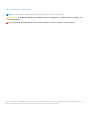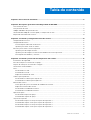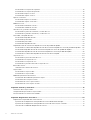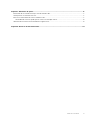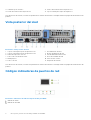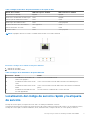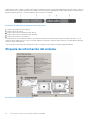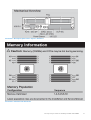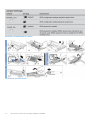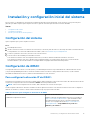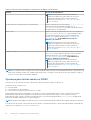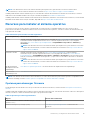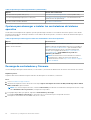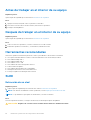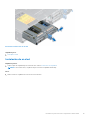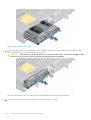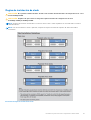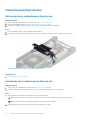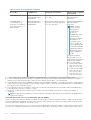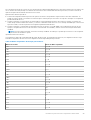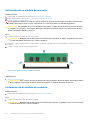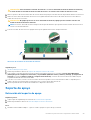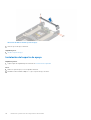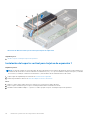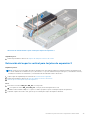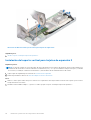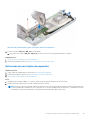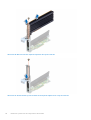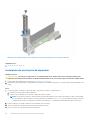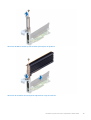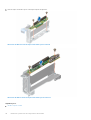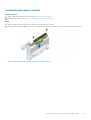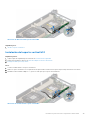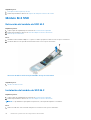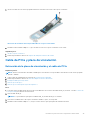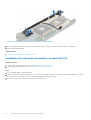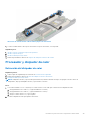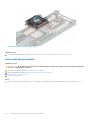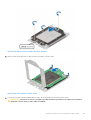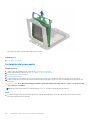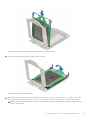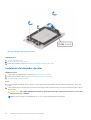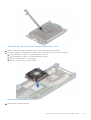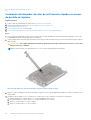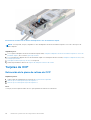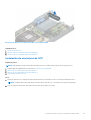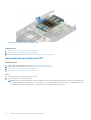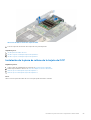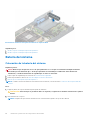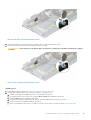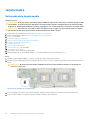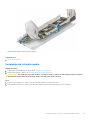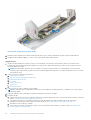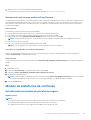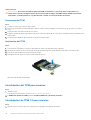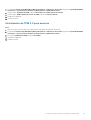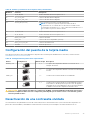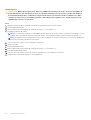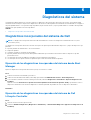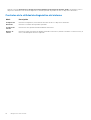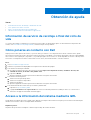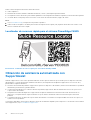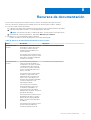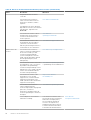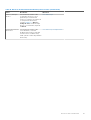Dell PowerEdge C6525 El manual del propietario
- Tipo
- El manual del propietario

Dell EMC PowerEdge C6525
Manual de instalación y servicio
Modelo reglamentario: E63S Series
Tipo reglamentario: E63S001
Junio de 2021
Rev. A10

Notas, precauciones y advertencias
NOTA: Una NOTA indica información importante que le ayuda a hacer un mejor uso de su producto.
PRECAUCIÓN: Una PRECAUCIÓN indica la posibilidad de daños en el hardware o la pérdida de datos, y le explica cómo
evitar el problema.
AVISO: Un mensaje de AVISO indica el riesgo de daños materiales, lesiones corporales o incluso la muerte.
© 2019- 2021 Dell Inc. o sus subsidiarias. Todos los derechos reservados. Dell, EMC y otras marcas comerciales son marcas comerciales de Dell Inc. o sus
filiales. Es posible que otras marcas comerciales sean marcas comerciales de sus respectivos propietarios.

Capítulo 1: Acerca de este documento...............................................................................................6
Capítulo 2: Descripción general de PowerEdge C6525 de Dell EMC..................................................... 7
Vista interior del sled............................................................................................................................................................. 7
Vista posterior del sled..........................................................................................................................................................8
Códigos indicadores de puertos de red...............................................................................................................................8
Localización del código de servicio rápido y la etiqueta de servicio................................................................................9
Etiqueta de información del sistema..................................................................................................................................10
Capítulo 3: Instalación y configuración inicial del sistema.................................................................. 13
Configuración del sistema................................................................................................................................................... 13
Configuración de iDRAC......................................................................................................................................................13
Para configurar la dirección IP de iDRAC:................................................................................................................... 13
Opciones para iniciar sesión en iDRAC........................................................................................................................ 14
Recursos para instalar el sistema operativo......................................................................................................................15
Opciones para descargar firmware..............................................................................................................................15
Opciones para descargar e instalar los controladores del sistema operativo......................................................... 16
Descarga de controladores y firmware........................................................................................................................16
Capítulo 4: Instalación y extracción de componentes del sistema....................................................... 17
Instrucciones de seguridad..................................................................................................................................................17
Antes de trabajar en el interior de su equipo.................................................................................................................... 18
Después de trabajar en el interior de su equipo................................................................................................................18
Herramientas recomendadas..............................................................................................................................................18
SLED...................................................................................................................................................................................... 18
Extracción de un sled.....................................................................................................................................................18
Instalación de un sled.....................................................................................................................................................19
Reglas de instalación de sleds.......................................................................................................................................21
Cubierta para flujo de aire...................................................................................................................................................22
Extracción de la cubierta para flujo de aire.................................................................................................................22
Instalación de la cubierta para flujo de aire.................................................................................................................22
Memoria del sistema........................................................................................................................................................... 23
Pautas generales para la instalación de módulos de memoria................................................................................. 23
Reglas de la memoria del sistema................................................................................................................................ 27
Extracción de un módulo de memoria.........................................................................................................................28
Instalación de un módulo de memoria.........................................................................................................................28
Soporte de apoyo................................................................................................................................................................ 29
Extracción del soporte de apoyo................................................................................................................................. 29
Instalación del soporte de apoyo................................................................................................................................. 30
Tarjetas de expansión.......................................................................................................................................................... 31
Extracción del soporte vertical para tarjetas de expansión 1....................................................................................31
Instalación del soporte vertical para tarjetas de expansión 1................................................................................... 32
Extracción del soporte vertical para tarjetas de expansión 2...................................................................................33
Instalación del soporte vertical para tarjetas de expansión 2...................................................................................34
Tabla de contenido
Tabla de contenido 3

Extracción de una tarjeta de expansión......................................................................................................................35
Instalación de una tarjeta de expansión...................................................................................................................... 38
Extracción del soporte vertical..................................................................................................................................... 41
Instalación del soporte vertical.....................................................................................................................................43
Soporte vertical M.2............................................................................................................................................................44
Extracción del soporte vertical M.2.............................................................................................................................44
Instalación del soporte vertical M.2.............................................................................................................................45
Módulo M.2 SSD................................................................................................................................................................. 46
Extracción del módulo de SSD M.2.............................................................................................................................46
Instalación del módulo de SSD M.2.............................................................................................................................46
Cable de PCIe y placa de vinculación................................................................................................................................47
Extracción de la placa de vinculación y el cable de PCIe..........................................................................................47
Instalación de la placa de vinculación y el cable de PCIe..........................................................................................48
Procesador y disipador de calor.........................................................................................................................................49
Extracción del disipador de calor................................................................................................................................. 49
Extracción del procesador............................................................................................................................................50
Instalación del procesador............................................................................................................................................ 52
Instalación del disipador de calor................................................................................................................................. 54
Disipador de calor de enfriamiento líquido con sensor de pérdida de líquidos............................................................. 56
Extracción de la cubierta del disipador de calor de enfriamiento líquido con sensor de pérdida de líquidos......56
Extracción del disipador de calor de enfriamiento líquido con sensor de pérdida de líquidos.............................. 57
Instalación del disipador de calor de enfriamiento líquido con sensor de pérdida de líquidos.............................. 58
Instalación de la cubierta del disipador de calor de enfriamiento líquido................................................................ 59
Tarjetas de OCP.................................................................................................................................................................. 60
Extracción de la pieza de relleno de OCP...................................................................................................................60
Instalación de una tarjeta de OCP................................................................................................................................61
Extracción de una tarjeta de OCP...............................................................................................................................62
Instalación de la pieza de relleno de la tarjeta de OCP............................................................................................. 63
Batería del sistema.............................................................................................................................................................. 64
Colocación de la batería del sistema........................................................................................................................... 64
tarjeta madre........................................................................................................................................................................66
Extracción de la tarjeta madre.....................................................................................................................................66
Instalación de la tarjeta madre......................................................................................................................................67
Módulo de plataforma de confianza................................................................................................................................. 69
Actualización del módulo de plataforma segura........................................................................................................ 69
Inicialización del TPM para usuarios............................................................................................................................ 70
Inicialización de TPM 1.2 para usuarios....................................................................................................................... 70
Inicialización de TPM 2.0 para usuarios....................................................................................................................... 71
Capítulo 5: Puentes y conectores................................................................................................... 72
Conectores de la tarjeta madre......................................................................................................................................... 72
Configuración del puente de la tarjeta madre.................................................................................................................. 73
Desactivación de una contraseña olvidada.......................................................................................................................73
Capítulo 6: Diagnósticos del sistema...............................................................................................75
Diagnósticos incorporados del sistema de Dell................................................................................................................ 75
Ejecución de los diagnósticos incorporados del sistema desde Boot Manager..................................................... 75
Ejecución de los diagnósticos incorporados del sistema de Dell Lifecycle Controller........................................... 75
Controles de la utilidad de diagnóstico del sistema................................................................................................... 76
4
Tabla de contenido

Capítulo 7: Obtención de ayuda...................................................................................................... 77
Información de servicio de reciclaje o final del ciclo de vida...........................................................................................77
Cómo ponerse en contacto con Dell................................................................................................................................. 77
Acceso a la información del sistema mediante QRL........................................................................................................77
Localizador de recursos rápido para el sistema PowerEdge C6525....................................................................... 78
Obtención de asistencia automatizada con SupportAssist............................................................................................ 78
Capítulo 8: Recursos de documentación.......................................................................................... 79
Tabla de contenido 5

Acerca de este documento
En este documento, se proporciona una descripción general del sistema, información sobre la instalación y el reemplazo de componentes,
especificaciones técnicas, herramientas de diagnóstico y reglas que se deben seguir durante la instalación de ciertos componentes.
1
6 Acerca de este documento

Descripción general de PowerEdge C6525 de
Dell EMC
PowerEdge C6525 es un sled de medio ancho compatible con lo siguiente:
● Dos procesadores AMD EPYC series 7002 y 7003
● Ranuras de 16 DIMM
El sled también es compatible con los soportes verticales de PCIe y de proyecto de procesamiento abierto (OCP) para mayor expansión y
conectividad.
Para obtener más información, consulte las especificaciones técnicas de Dell EMC PowerEdge C6525 en la página de documentación del
producto.
AVISO: No se debe instalar ni usar en los productos de Enterprise Server una GPU clasificada para consumidores.
Temas:
• Vista interior del sled
• Vista posterior del sled
• Códigos indicadores de puertos de red
• Localización del código de servicio rápido y la etiqueta de servicio
• Etiqueta de información del sistema
Vista interior del sled
Vista interior del sled PowerEdge C6525:
Ilustración 1. Vista interior del sled PowerEdge C6525
1.
Ranura de tarjeta uSD 2. Soporte vertical para tarjetas de expansión 1
3. Zócalos del módulo de memoria para la CPU 1 4. Conector del procesador 1
5. Conector del procesador 2 6. Zócalos del módulo de memoria para la CPU 2
7. Soporte de apoyo 8. Zócalos del módulo de memoria para la CPU 2
9. Soporte vertical M.2
NOTA: Compatible con la tarjeta SATA M.2/tarjeta de Boot
Optimized Storage Subsystem S1V5
10. Cubierta para flujo de aire
2
Descripción general de PowerEdge C6525 de Dell EMC 7

11. Cable del soporte vertical 2 12. Zócalos del módulo de memoria para la CPU 1
13. Pestillo de retención de la tarjeta de OCP 14. Soporte vertical para tarjetas de expansión 2
Para obtener más información, consulte las especificaciones técnicas de Dell EMC PowerEdge C6525 en la página de documentación del
producto.
Vista posterior del sled
Ilustración 2. Vista posterior del sled
1.
Soporte vertical para tarjetas de expansión PCIe 1 2. Asa de liberación del sled
3. Soporte vertical para tarjetas de expansión PCIe 2 4. Bloqueo de liberación del sled
5. Ranura de tarjeta SFF OCP 3.0 6. LED de identificación del sistema
7. Puerto microUSB de iDRAC Direct 8. Botón de encendido del sled
9. MiniDisplayPort 10. Puerto de NIC o iDRAC
11. Puerto USB 3.0 12. Etiqueta de información
Para obtener más información, consulte las Especificaciones técnicas de Dell EMC PowerEdge C6525 en la página de documentación del
producto.
Códigos indicadores de puertos de red
Ilustración 3. Indicadores de LAN en la tarjeta de OCP para QSFP
1. Indicador de enlace
2. Indicador de actividad
8
Descripción general de PowerEdge C6525 de Dell EMC

Tabla 1. Códigos indicadores del puerto de QSFP en la tarjeta de OCP
Estado de la conexión LED verde superior de QSFP LED verde inferior de QSFP
Sin vínculo/no conectado Apagado Apagado
Enlace físico de InfiniBand: sin enlace lógico Verde Apagado
Vínculo lógico de InfiniBand: sin tráfico Verde Verde
Enlace lógico de InfiniBand: tráfico Verde Hacer parpadear
Problema de enlace físico de InfiniBand Hacer parpadear Verde
Vínculo de Ethernet: sin tráfico Verde Verde
Ethernet: tráfico Verde Hacer parpadear
NOTA: El parpadeo del LED en el tráfico velocidad varía de acuerdo con el ancho de banda.
Ilustración 4. Códigos de los indicadores del puerto Ethernet
1. Indicador de velocidad
2. Indicador de actividad y enlace
Tabla 2. Códigos de los indicadores del puerto Ethernet
Convención Estado Estado
El Los indicadores de actividad y de
enlace están apagados
La NIC no está conectada a la red.
B El indicador de enlace emite una luz
verde
La NIC está conectada a una red válida a la máxima velocidad de puerto.
C El indicador de enlace emite una luz
ámbar
La NIC está conectada a una red válida a menos de la máxima velocidad de
puerto.
D El indicador de actividad emite una
luz verde parpadeante
Se están enviando o recibiendo datos a través de la red.
Localización del código de servicio rápido y la etiqueta
de servicio
El código de servicio rápido y la etiqueta de servicio únicos se utilizan para identificar el sistema.
La etiqueta de información se encuentra en la parte posterior del sistema e incluye información del sistema, como la etiqueta de servicio,
el código de servicio rápido, la fecha de fabricación, la NIC, la dirección MAC, la etiqueta de QRL, etc. Si ha optado por el acceso
Descripción general de PowerEdge C6525 de Dell EMC
9

predeterminado seguro a iDRAC, la etiqueta de información también contiene la contraseña predeterminada segura de iDRAC. Si optó por
iDRAC Quick Sync 2, la etiqueta de información también contiene la etiqueta de OpenManage Mobile (OMM), donde los administradores
pueden configurar, supervisar y solucionar problemas de los servidores PowerEdge.
Ilustración 5. Localización de la etiqueta de servicio del sistema
1. Etiqueta de información (vista superior)
2. Etiqueta de servicio exprés
3. Etiqueta de información de dirección MAC de red
4. Etiqueta de información de dirección MAC de iDRAC
5. Etiqueta de información (vista inferior)
La minietiqueta de servicio empresarial (MEST) se encuentra en la parte posterior del sistema e incluye la etiqueta de servicio (ST), el
código de servicio rápido (Exp Svc Code) y la fecha de fabricación (Mfg. Date). Dell EMC utiliza el Exp Svc Code para dirigir las llamadas
de soporte al personal adecuado.
Como alternativa, la información de la etiqueta de servicio se encuentra en una etiqueta en la pared izquierda del chasis.
Etiqueta de información del sistema
Ilustración 6. Conexiones de la tarjeta madre
10
Descripción general de PowerEdge C6525 de Dell EMC

Ilustración 7. Descripción general de los aspectos mecánicos
Ilustración 8. Información de la memoria
Descripción general de PowerEdge C6525 de Dell EMC
11

Ilustración 9. Configuración de los puentes
Ilustración 10. Tareas del sistema
12
Descripción general de PowerEdge C6525 de Dell EMC

Instalación y configuración inicial del sistema
En esta sección, se describen las tareas para la configuración inicial del sistema de Dell EMC. En las secciones, se proporcionan pasos
generales que debe completar para configurar el sistema y guías de referencia para obtener información detallada.
Temas:
• Configuración del sistema
• Configuración de iDRAC
• Recursos para instalar el sistema operativo
Configuración del sistema
Siga los siguientes pasos para configurar el sistema:
Pasos
1. Desembalaje del sistema
2. Instale el sistema en el rack. Para obtener más información, consulte las guías de accesorios de manejo de cables e instalación de rieles
correspondientes a la solución de administración de cables y rieles en www.dell.com/poweredgemanuals.
3. Conecte los periféricos al sistema y el sistema a la toma de corriente.
4. Presione el botón de encendido para encender el sistema.
Para obtener información sobre la configuración del sistema, consulte la Guía de introducción enviada con el sistema.
Para obtener información sobre cómo administrar la configuración básica y las características del sistema, consulte la Guía de
referencia del BIOS y de UEFI de Dell EMC PowerEdge C6525 en la página de documentación del producto.
Configuración de iDRAC
La Integrated Dell Remote Access Controller (iDRAC) está diseñada para aumentar su productividad como administrador del sistema
y mejorar la disponibilidad general de los servidores Dell EMC. iDRAC envía alertas sobre problemas del sistema, lo ayuda a realizar
actividades de administración remota y reduce la necesidad de acceso físico al sistema.
Para configurar la dirección IP de iDRAC:
Para permitir la comunicación entre el sistema e iDRAC, primero debe configurar los ajustes de red en función de la infraestructura de red.
La opción de configuración de red está establecida en DHCP de manera predeterminada.
NOTA: Si desea una configuración de IP estática, debe solicitarla en el momento de la compra.
Puede configurar la dirección IP de iDRAC mediante una de las siguientes interfaces. Para obtener información sobre cómo configurar la
dirección IP de iDRAC, consulte los vínculos de documentación que se proporcionan en la tabla.
Tabla 3. Interfaces para configurar la dirección IP de iDRAC
Interfaz Vínculos de documentación
Utilidad de configuración de iDRAC Guía del usuario de Integrated Dell Remote Access Controller en
https://www.dell.com/idracmanuals o, para la Guía del usuario
de Integrated Dell Remote Access Controller específica del
sistema, vaya a la página del sistemahttps://www.dell.com/
poweredgemanuals > Compatibilidad con productos >
Manuales y documentos.
3
Instalación y configuración inicial del sistema 13

Tabla 3. Interfaces para configurar la dirección IP de iDRAC (continuación)
Interfaz Vínculos de documentación
NOTA: Para determinar la versión más reciente de
iDRAC para la plataforma y para obtener la versión más
reciente de la documentación, consulte el artículo de
la base de conocimientos https://www.dell.com/support/
article/sln308699.
Kit de herramientas de implementación de OpenManage Guía del usuario del kit de herramientas de
implementación de OpenManage disponible en https://
www.dell.com/openmanagemanuals > Abrir el kit de herramientas
de implementación de OpenManage
iDRAC Direct
Guía del usuario de Integrated Dell Remote Access Controller en
https://www.dell.com/idracmanuals o, para la Guía del usuario
de Integrated Dell Remote Access Controller específica del
sistema, vaya a la página del sistemahttps://www.dell.com/
poweredgemanuals > Compatibilidad con productos >
Manuales y documentos.
NOTA: Para determinar la versión más reciente de
iDRAC para la plataforma y para obtener la versión más
reciente de la documentación, consulte el artículo de
la base de conocimientos https://www.dell.com/support/
article/sln308699.
Lifecycle Controller Guía del usuario de Lifecycle Controller en https://www.dell.com/
idracmanuals o, para la Guía del usuario de Lifecycle Controller
específica del sistema, vaya a la página del sistemahttps://
www.dell.com/poweredgemanuals > Compatibilidad con
productos > Manuales y documentos.
NOTA: Para determinar la versión más reciente de
iDRAC para la plataforma y para obtener la versión más
reciente de la documentación, consulte el artículo de
la base de conocimientos https://www.dell.com/support/
article/sln308699.
NOTA: Para acceder a iDRAC, asegúrese de conectar el cable de Ethernet al puerto de red dedicado de iDRAC9 o utilice el puerto de
iDRAC Direct mediante el cable USB. También puede obtener acceso a la iDRAC a través del modo de LOM compartido, si eligió un
sistema con el modo de LOM compartido habilitado.
Opciones para iniciar sesión en iDRAC
Para iniciar sesión en la interfaz de usuario web de iDRAC, abra un navegador e ingrese la dirección IP.
Puede iniciar sesión en iDRAC como:
● Usuario de iDRAC
● Usuario de Microsoft Active Directory
● Usuario de protocolo ligero de acceso a directorios (LDAP)
En la pantalla de inicio de sesión que aparece, si ha optado por el acceso predeterminado seguro a iDRAC, introduzca la contraseña
predeterminada segura de iDRAC disponible en la parte posterior de la etiqueta de información. Si no ha optado por el acceso
predeterminado seguro a iDRAC, introduzca el nombre de usuario y la contraseña predeterminados, root y calvin. También puede
iniciar sesión mediante Single Sign On o la tarjeta inteligente.
NOTA: Asegúrese de cambiar el nombre de usuario y la contraseña predeterminados después de configurar la dirección IP de iDRAC.
Para obtener más información sobre el inicio de sesión en iDRAC y las licencias de iDRAC, consulte la Guía del usuario de Integrated Dell
Remote Access Controller en www.dell.com/idracmanuals.
14
Instalación y configuración inicial del sistema

NOTA: Para determinar la versión más reciente de iDRAC para la plataforma y para obtener la versión más reciente de la
documentación, consulte el artículo de la base de conocimientos https://www.dell.com/support/article/sln308699.
También puede acceder a iDRAC mediante el protocolo de línea de comandos de RACADM. Para obtener más información, consulte la
Guía de la CLI de RACADM de iDRAC con Lifecycle Controller, disponible enwww.dell.com/idracmanuals
También puede acceder a iDRAC mediante la herramienta de automatización, Redfish API. Para obtener más información, consulte la Guía
de Redfish API de iDRAC9 con Lifecycle Controller, disponible enhttps://www.dell.com/idracmanuals
Recursos para instalar el sistema operativo
Si el sistema se envía sin sistema operativo, puede instalar un sistema operativo compatible mediante uno de los recursos que se
proporcionan en la tabla. Para obtener información sobre cómo instalar el sistema operativo, consulte los vínculos de documentación que
se proporcionan en la tabla.
Tabla 4. Recursos para instalar el sistema operativo
Resource (Recurso) Vínculos de documentación
iDRAC Guía del usuario de Integrated Dell Remote Access Controller en https://www.dell.com/idracmanuals o, para
la Guía del usuario de Integrated Dell Remote Access Controller específica del sistema, vaya a la página
del sistemahttps://www.dell.com/poweredgemanuals > Compatibilidad con productos > Manuales y
documentos.
NOTA: Para determinar la versión más reciente de iDRAC para la plataforma y para obtener la versión más
reciente de la documentación, consulte el artículo de la base de conocimientos en https://www.dell.com/
support/article/sln308699.
Lifecycle Controller Guía del usuario de Lifecycle Controller en https://www.dell.com/idracmanuals o, para la Guía del
usuario de Lifecycle Controller específica del sistema, vaya a la página del sistemahttps://www.dell.com/
poweredgemanuals > Compatibilidad con productos > Manuales y documentos. Dell recomienda instalar
Lifecycle Controller para instalar el sistema operativo, ya que todos los controladores necesarios se instalan en
el sistema.
NOTA: Para determinar la versión más reciente de iDRAC para la plataforma y para obtener la versión más
reciente de la documentación, consulte el artículo de la base de conocimientos en https://www.dell.com/
support/article/sln308699.
Kit de herramientas
de implementación de
OpenManage
www.dell.com/openmanagemanuals > Kit de herramientas de implementación de OpenManage
VMware ESXi
certificado por Dell
www.dell.com/virtualizationsolutions
NOTA: Para obtener más información sobre la instalación y los videos de instrucciones para sistemas operativos compatibles con el
sistema PowerEdge, consulte Sistemas operativos compatibles con sistemas Dell EMC PowerEdge.
Opciones para descargar firmware
Puede descargar firmware desde el sitio de soporte de Dell. Para obtener información, consulte la sección Descarga de controladores y
firmware.
También puede elegir cualquiera de las siguientes opciones para descargar el firmware. Para obtener información sobre cómo descargar el
firmware, consulte los vínculos de documentación que se proporcionan en la tabla.
Tabla 5. Opciones para descargar firmware
Opción Vínculo de documentación
Mediante Dell Remote Access Controller Lifecycle Controller
(iDRAC con LC)
www.dell.com/idracmanuals
Mediante Dell Repository Manager (DRM) www.dell.com/openmanagemanuals > Administrador del
repositorio
Instalación y configuración inicial del sistema 15

Tabla 5. Opciones para descargar firmware (continuación)
Opción Vínculo de documentación
Uso de Dell Server Update Utility (SUU) www.dell.com/openmanagemanuals > Server Update Utility
Uso de Dell OpenManage Deployment Toolkit (DTK) www.dell.com/openmanagemanuals > Kit de herramientas de
implementación de OpenManage
Uso de los medios virtuales de iDRAC www.dell.com/idracmanuals
Opciones para descargar e instalar los controladores del sistema
operativo
Puede seleccionar cualquiera de las siguientes opciones para descargar e instalar los controladores del sistema operativo. Para obtener
información acerca de cómo descargar e instalar los controladores del sistema operativo, consulte los vínculos de documentación que se
proporcionan en la tabla.
Tabla 6. Opciones para descargar e instalar los controladores del sistema operativo
Opción Documentación
Sitio de soporte de Dell EMC Sección Descarga de controladores y firmware.
Medios virtuales de iDRAC Guía del usuario de Integrated Dell Remote Access Controller en
https://www.dell.com/idracmanuals o, para la Guía del usuario
de Integrated Dell Remote Access Controller específica del
sistema, vaya a la página del sistemahttps://www.dell.com/
poweredgemanuals > Compatibilidad con productos >
Manuales y documentos.
NOTA: Para determinar la versión de iDRAC más reciente
de la plataforma y obtener la versión más reciente de
la documentación, consulte https://www.dell.com/support/
article/sln308699.
Descarga de controladores y firmware
Se recomienda que descargue e instale el BIOS, los controladores y el firmware de administración de sistemas más reciente en el sistema.
Requisitos previos
Asegúrese de borrar la caché del navegador web antes de descargar los controladores y el firmware.
Pasos
1. Vaya a www.dell.com/support/drivers.
2. Introduzca la etiqueta de servicio del sistema en el campo Ingrese una etiqueta de servicio de Dell, una ID de producto de Dell
EMC o un modelo y presione Entrar.
NOTA:
Si no tiene la etiqueta de servicio, seleccione Detectar PC para detectar automáticamente la etiqueta de servicio o haga
clic en Examinar todos los productos y navegue hasta su producto.
3. En la página del producto que aparece, haga clic en Controladores y descargas.
En la página Controladores y descargas, se muestran todos los controladores que corresponden al sistema.
4. Descargue los controladores en una unidad USB, un CD o un DVD.
16
Instalación y configuración inicial del sistema

Instalación y extracción de componentes del
sistema
Temas:
• Instrucciones de seguridad
• Antes de trabajar en el interior de su equipo
• Después de trabajar en el interior de su equipo
• Herramientas recomendadas
• SLED
• Cubierta para flujo de aire
• Memoria del sistema
• Soporte de apoyo
• Tarjetas de expansión
• Soporte vertical M.2
• Módulo M.2 SSD
• Cable de PCIe y placa de vinculación
• Procesador y disipador de calor
• Disipador de calor de enfriamiento líquido con sensor de pérdida de líquidos
• Tarjetas de OCP
• Batería del sistema
• tarjeta madre
• Módulo de plataforma de confianza
Instrucciones de seguridad
NOTA:
Siempre que necesite levantar el sistema, pida la ayuda de otros. Con el fin de evitar lesiones, no intente levantar el sistema
usted solo.
AVISO: Abrir o quitar la cubierta del sistema mientras este está sistemaencendido podría exponerlo a riesgo de
descargas eléctricas.
PRECAUCIÓN: No utilice el sistema sin la cubierta durante más de cinco minutos. Si se utiliza el sistema sin la cubierta
se podrían dañar los componentes .
PRECAUCIÓN: Muchas de las reparaciones deben ser realizadas únicamente por un técnico de servicio autorizado. El
usuario debe llevar a cabo únicamente las tareas de solución de problemas y las reparaciones sencillas autorizadas en
la documentación del producto o indicadas por el personal de servicio y de asistencia en línea o telefónica. Los daños
causados por reparaciones no autorizadas por Dell no están cubiertos por la garantía. Lea y siga las instrucciones de
seguridad que se envían con el producto.
NOTA: Se recomienda utilizar siempre una alfombrilla y una muñequera antiestáticas al manipular los componentes del interior del
sistema.
PRECAUCIÓN: Para garantizar un funcionamiento y un enfriamiento adecuados, todas las bahías y ventiladores del
sistema deben estar ocupados con un componente o pieza de relleno.
4
Instalación y extracción de componentes del sistema 17

Antes de trabajar en el interior de su equipo
Requisitos previos
Siga las reglas de seguridad que se enumeran en Instrucciones de seguridad.
Pasos
1. Apague el sistema, incluyendo todos los periféricos conectados.
2. Desconecte el sistema de la toma de corriente y desconecte los periféricos.
3. Extraiga el sled del gabinete.
Después de trabajar en el interior de su equipo
Requisitos previos
Siga las reglas de seguridad que se enumeran en Instrucciones de seguridad.
Pasos
1. Vuelva a conectar los periféricos y conecte el sistema a la toma de corriente.
2. Encienda los periféricos conectados y, a continuación, encienda el sistema.
Herramientas recomendadas
Necesita las siguientes herramientas para llevar a cabo los procedimientos de extracción e instalación:
● Llave para la cerradura del bisel. La llave es necesaria únicamente si el sistema incluye un bisel.
● Destornillador Phillips núm. 1
● Destornillador Phillips núm. 2
● Destornillador Torx n.º T20
● Destornillador de tuercas hexagonales de 5 mm
● Punta trazadora de plástico
● Destornillador de punta plana de 1/4 de pulgada
● Muñequera de conexión a tierra conectada a tierra
● Estera protegida contra descargas electrostáticas
SLED
Extracción de un sled
Requisitos previos
1. Siga las reglas de seguridad que se enumeran en la sección Instrucciones de seguridad.
NOTA: Para obtener un rendimiento térmico optimizado, consulte Reglas para la instalación de sleds.
NOTA: Los procedimientos para quitar un sled de relleno y un sled son similares.
Pasos
Presione el pestillo de retención, sostenga el asa del sled y tire del sled para quitarlo del gabinete.
PRECAUCIÓN: Asegúrese de sostener el sled con ambas manos mientras lo desliza hacia afuera.
18 Instalación y extracción de componentes del sistema

Ilustración 11. Extracción de un sled
Siguientes pasos
1. Reemplace el sled.
Instalación de un sled
Requisitos previos
1. Siga las reglas de seguridad que se enumeran en la sección Instrucciones de seguridad.
NOTA: Para evitar lesiones, asegúrese de que el sled sea compatible desde abajo.
Pasos
1. Alinee el sled con el gabinete de forma horizontal e insértelo.
Instalación y extracción de componentes del sistema
19

Ilustración 12. Instalación de un sled
2. Empuje el pestillo de retención azul para deslizar el sled en el gabinete y deténgalo a una distancia de entre 20 y 30 mm antes de la
inserción completa, como se muestra en la imagen a continuación.
PRECAUCIÓN:
Para evitar que se produzcan daños en las clavijas del sled, no fuerce el sled dentro del gabinete. Siga
la inserción de dos posiciones y deslice suavemente el sled hacia adentro del gabinete.
Ilustración 13. Detenga el sled a una distancia de entre 20 y 30 mm antes de la inserción completa
3. Deslice el pestillo de retención azul con cuidado hasta que el sled se bloquee en su lugar.
20
Instalación y extracción de componentes del sistema

Reglas de instalación de sleds
PRECAUCIÓN: No se pueden combinar modelos de sleds en un sistema. No instale modelos de sled predecesores con el
sled PowerEdge C6525.
PRECAUCIÓN: Asegúrese de que el chasis no tenga una arquitectura mixta de configuraciones de sled
PowerEdge C6420 y PowerEdge C6525.
NOTA: Asegúrese de instalar un sled de relleno en todas las ranuras vacías. Utilizar un gabinete sin un sled de relleno causará un
sobrecalentamiento.
NOTA: Para un funcionamiento térmico optimizado, asegúrese de seguir la secuencia de ocupación de sleds mencionada a
continuación:
Ilustración 14. Reglas de instalación de sleds
Instalación y extracción de componentes del sistema
21

Cubierta para flujo de aire
Extracción de la cubierta para flujo de aire
Requisitos previos
1. Siga las reglas de seguridad que se enumeran en Instrucciones de seguridad.
2. Realice el procedimiento descrito en Antes de trabajar en el interior del sistema.
3. Desconecte el cable de la batería de PERC del conector en la tarjeta madre, si corresponde.
Pasos
1. Presione el gancho azul y levante la cubierta para flujo de aire.
2. Desenganche el gancho de la cubierta para flujo de aire de la ranura en el chasis y quite la cubierta para flujo de aire.
Ilustración 15. Extracción de la cubierta para flujo de aire
Siguientes pasos
1. Instale la cubierta para flujo de aire.
Instalación de la cubierta para flujo de aire
Requisitos previos
1. Siga las reglas de seguridad que se enumeran en Instrucciones de seguridad.
2. Conecte el cable de la batería de PERC al conector en la tarjeta madre del sistema, si corresponde.
Pasos
1. Inserte el gancho de la cubierta para flujo de aire en la ranura del chasis.
NOTA: Asegúrese de que los cables de la SATA estén colocados detrás del clip de la cubierta para flujo de aire.
NOTA: Coloque el cable correctamente para evitar que quede pinzado o doblado.
2. Baje la cubierta para flujo de aire hasta que el gancho azul encaje en su lugar.
22
Instalación y extracción de componentes del sistema

Ilustración 16. Instalación de la cubierta para flujo de aire
Siguientes pasos
1. Realice el procedimiento descrito en Después de trabajar en el interior del sistema.
Memoria del sistema
Pautas generales para la instalación de módulos de memoria
Para garantizar un rendimiento óptimo del sistema, siga las reglas generales a continuación cuando configure la memoria del sistema.
Si las configuraciones de la memoria del sistema no siguen estas reglas, su sistema podría no iniciar, podría dejar de responder durante
la configuración de memoria o podría funcionar con memoria reducida. En esta sección, se proporciona información sobre las reglas de
ocupación de memoria y sobre el acceso de memoria no uniforme (NUMA) para un sistema de procesador único o doble.
El bus de memoria puede funcionar a velocidades de 3200 MT/s, 2933 MT/s o 2666 MT/s, según los siguientes factores:
● Perfil de sistema seleccionado (por ejemplo, rendimiento optimizado o personalizado [se puede ejecutar a alta velocidad o menor])
● Velocidad máxima compatible de módulos DIMM de los procesadores
● Velocidad máxima compatible de los módulos DIMM
NOTA: MT/s indica la velocidad del DIMM en Megatransferencias por segundo.
El sistema es compatible con la configuración de memoria flexible, lo que permite configurar y ejecutar el sistema en cualquier
configuración de arquitectura de chipset válida. A continuación, se indican las pautas recomendadas para la instalación de los módulos de
memoria:
● Todos los módulos DIMM deben ser DDR4.
● No se pueden combinar distintas capacidades de módulos de memoria en un sistema.
● Si se instalan módulos de memoria con velocidades distintas, todos los módulos funcionarán a la velocidad del módulo de memoria más
lento instalado.
● Ocupe los zócalos de módulos de memoria únicamente si instala un procesador.
○ En el Optimizer Mode (Modo de optimización), las controladoras de DRAM funcionan de manera independiente en el modo de
64 bits y brindan un rendimiento de memoria optimizado.
Instalación y extracción de componentes del sistema
23

Tabla 7. Reglas de ocupación de la memoria
Procesador Configuración Ocupación de la memoria Información de ocupación
de la memoria
Procesador único Orden de ocupación
del optimizador (canal
independiente)
A{1}, A{2}, A{3}, A{4}, A{5}, A{6},
A{7}, A{8}
Se permite una cantidad
impar de DIMM por
procesador.
Procesador doble
(comenzando con el
procesador 1, la ocupación
de los procesadores 1 y 2
debe coincidir)
Orden de ocupación
del optimizador (canal
independiente)
A{1}, B{1}, A{2}, B{2}, A{3}, B{3},
A{4}, B{4}, A{5}, B{5}, A{6}, B{6},
A{7}, B{7} A{8}, B{8}
Se permite una cantidad
impar de DIMM por
procesador.
NOTA: Un número
impar de módulos
DIMM generará
configuraciones
de memoria
desequilibradas, lo que,
luego, dará como
resultado una pérdida
de rendimiento. Se
recomienda ocupar
todos los canales de
memoria idénticamente,
con módulos DIMM de
especificación eléctrica
idéntica, para obtener
el mejor rendimiento
posible.
El orden de ocupación
del optimizador no es el
tradicional para instalaciones
de procesador doble de
8 y 16 módulos DIMM.
■ Para 8 módulos DIMM:
A{6}, A{5}, A{2}, A{1},
A{8}, A{7}, A{4}, A{3}
■ Para 16 módulos DIMM:
A{6}, B{6} A{5}, B{5}
A{2}, B{2} A{1}, B{1},
A{8}, B{8}, A{7}, B{7},
A{4}, B{4} A{3}, B{3}
● Primero, ocupe todos los zócalos con lengüetas de seguridad blancas y, a continuación, los que tienen lengüetas negras.
● En una configuración con doble procesador, la configuración de la memoria para cada procesador debe ser idéntica. Por ejemplo, si
utiliza el conector A1 para el procesador 1, utilice el conector B1 para el procesador 2, y así sucesivamente.
●
La configuración de memoria desequilibrada o impar provoca una pérdida de rendimiento y es posible que el sistema no identifique los
módulos de memoria que se instalan, por lo que siempre se deben ocupar los canales de memoria idénticamente, con DIMM idénticos,
para obtener el mejor rendimiento posible.
● La configuración mínima recomendada es ocupar cuatro módulos de memoria idénticos por procesador. AMD recomienda limitar los
procesadores de ese sistema a 32 núcleos o menos.
● Ocupe ocho módulos de memoria idénticos por procesador (un módulo DIMM por canal) al mismo tiempo para maximizar el
rendimiento.
NOTA:
Módulos de memoria idénticos se refiere a DIMM con capacidad y especificación eléctrica idénticas que pueden ser de
diferentes proveedores.
Intercalado de memoria con acceso de memoria no uniforme (NUMA)
El acceso de memoria no uniforme (NUMA) es un diseño de memoria que se utiliza en el multiprocesamiento, donde el tiempo de acceso
a la memoria depende de la ubicación de la memoria en relación con el procesador. En NUMA, un procesador puede acceder a su propia
memoria local con mayor rapidez que la memoria no local.
Los nodos de NUMA por conector (NPS) son una nueva función agregada que le permite configurar los dominios de NUMA de memoria
por conector. La configuración puede consistir de un dominio completo (NPS1), dos dominios (NPS2) o cuatro dominios (NPS4). En el
24
Instalación y extracción de componentes del sistema

caso de una plataforma de dos conectores, hay un perfil de NPS adicional disponible para que toda la memoria del sistema se asigne como
un solo dominio de NUMA (NPS0). Para obtener más información sobre el intercalado de memoria para NPSx, consulte la sección de
reglas de ocupación de intercalado de memoria en este tema.
Implementación del BIOS para NPSx
● El menú de configuración del BIOS presenta las opciones de NPSx correspondientes según el número de modelo subyacente. Un
cambio en el NPSx actual se comunica con el firmware previo al BIOS para que surta efecto en el próximo arranque. La configuración
predeterminada de NPS es 1.
● Durante el arranque, si la opción de NPSx seleccionada no está permitida para el número de modelo (por ejemplo, si el número de
modelo del procesador cambia entre reinicios), el sistema se detendrá al final de la POST con el mensaje UEFI0388 que se muestra. En
el próximo reinicio, el sistema regresará a la configuración predeterminada de NPS1.
● Durante el arranque, si el intercalado recomendado para el NPSx actual no es posible debido a la configuración de la memoria (por
ejemplo, la ocupación de memoria es inconsistente con el intercalado recomendado), el BIOS muestra un mensaje de advertencia
UEFI0391.
NOTA: El sistema funciona cuando se muestra el mensaje UEFI0391. Sin embargo, es posible que el sistema no esté configurado
para obtener un rendimiento óptimo.
Optimización del sistema de NPS
La configuración óptima del sistema depende del modelo del procesador, la configuración de memoria y la configuración de NPS. Haga
coincidir la configuración de memoria con la configuración de NPS disponible para el procesador.
Tabla 8. Modos compatibles de NPS por procesadores
Número de modelo Modos de NPS compatibles
7742 4, 2, 1, 0
7702 4, 2, 1, 0
7702P 4, 2, 1
7662 4, 2, 1, 0
7642 4, 2, 1, 0
7552 2, 1, 0
7542 4, 2, 1, 0
7532 4, 2, 1, 0
7502 4, 2, 1, 0
7502P 4, 2, 1
7452 4, 2, 1, 0
7402 4, 2, 1, 0
7402P 4, 2, 1
7352 4, 2, 1, 0
7302 4, 2, 1, 0
7302P 4, 2, 1
7282 1, 0
7272 1, 0
7262 4, 2, 1, 0
7252 1, 0
7232P 1
7F72 2, 1, 0
7F52 4, 2, 1, 0
7F32 4, 2, 1, 0
7H12 4, 2, 1, 0
Instalación y extracción de componentes del sistema 25

Tabla 8. Modos compatibles de NPS por procesadores (continuación)
Número de modelo Modos de NPS compatibles
7713 4, 2, 1, 0
7543 4, 2, 1, 0
7763 4, 2, 1, 0
NOTA: La compatibilidad con GPU NVIDIA está restringida a los procesadores compatibles con NPS4.
Tabla 9. Configuración óptima de NPS
Número de
DIMM por
procesador
NPS
0 1 2 4
1 X
2 X
3 X
4 X
5 X
6 X
7 X
8 X X
9 X
10 X
11 X
12 X
13 X
14 X
15 X
16 X X
● La configuración recomendada de NPS se marca con X que indican un rendimiento óptimo.
● NPS0 solo está disponible para sistemas de doble procesador y es la configuración recomendada.
● La configuración de NPS de relleno es funcional. Sin embargo, indica un rendimiento no óptimo.
● La configuración de NPS predeterminada del BIOS es 1.
● Es posible que aparezca un mensaje de UEFI0391 durante el arranque si los módulos DIMM están configurados en los espacios en
blanco de la tabla.
● Si el procesador no es compatible con la configuración de NPS deseada para una determinada cantidad de módulos DIMM, utilice la
configuración predeterminada (NPS1) y se mostrará el mensaje UEFI0391.
Reglas de ocupación de intercalado de memoria
● NPS4: intercalado de dos canales
○ Esto intercala los canales [A y B], [C y D], etc.
○ Cada canal dentro del par requiere, al menos, un módulo de memoria igual ocupado.
○ Funciona con tres módulos de memoria por par de canal. El módulo no simétrico se apila en la parte superior (configuraciones
impares).
○ Cualquier canal de memoria donde uno de los dos canales no esté ocupado no se intercala.
○ No hay ninguna alternativa, ya que todas las configuraciones se pueden asignar a este modo.
● NPS2: intercalado de cuatro canales
○ Esto intercala los cuatro canales en la mitad izquierda o derecha de un procesador, que son canales [A, B, C, D] y [E, F, G, H].
○ Los cuatro canales requieren los mismos módulos de memoria ocupados.
26
Instalación y extracción de componentes del sistema

○ Cada mitad o conjunto de intercalado puede tener una capacidad de memoria total diferente con respecto al otro.
● NPS1: intercalado de ocho canales
○ Esto intercala todos los canales en un procesador [A, B, C, D, E, F, G, H].
○ Todos los canales en un procesador requieren los mismos módulos de memoria ocupados.
○ El sistema de un solo procesador crea un solo nodo de NUMA para el sistema.
NOTA: Se permite una excepción cuando el sistema tiene 4 canales ocupados [C, D, G, H] con la misma memoria, lo que
permite que el sistema ingrese en el modo de NPS1, aunque los 8 canales no estén ocupados.
● NPS0: intercalado de dieciséis canales (procesador doble)
○ Esto intercala los 16 canales en un sistema de doble procesador.
○ Todos los canales en un sistema requieren los mismos módulos de memoria ocupados.
○ Los sistemas de doble procesador crean un solo nodo de NUMA para el sistema.
Reglas de la memoria del sistema
El sistema PowerEdge C6525 es compatible con módulos DIMM de carga reducida 3DS (LRDIMM 3DS), módulos DIMM de carga
reducida (LRDIMM) y módulos DIMM registrados (RDIMM) DDR4. La memoria del sistema contiene las instrucciones que ejecuta el
procesador.
El sistema contiene 16 conectores de memoria organizados en 8 canales por procesador.
Los canales de la memoria se organizan de la manera siguiente:
Tabla 10. Canales de la memoria
Procesador Canal A Canal B Canal C Canal D Canal E Canal F Canal G Canal H
Procesador 1 A6 A5 A2 A1 A8 A7 A4 A3
Procesador 2 B6 B5 B2 B1 B8 B7 B4 B3
Ilustración 17. Ubicación de los conectores de memoria
Tabla 11. Matriz de memoria compatible
Tipo de
módulo
DIMM
Rango Capacidad Velocidad y voltaje nominal de
DIMM
DIMM por canal (DPC)
RDIMM 1R 8 GB DDR4 (1,2 V), 3200 MT/s 3200 MT/s
2R 16 GB/32 GB/64 GB DDR4 (1,2 V), 3200 MT/s 3200 MT/s
LRDIMM 8R 128 GB DDR4 (1,2 V), 2666 MT/s 2666 MT/s
8R 128 GB DDR4 (1,2 V), 3200 MT/s 3200 MT/s
NOTA: No se pueden combinar distintas capacidades de módulos de memoria en un sistema.
Instalación y extracción de componentes del sistema 27

Extracción de un módulo de memoria
Requisitos previos
1. Siga las reglas de seguridad que se enumeran en Instrucciones de seguridad.
2. Realice el procedimiento descrito en Antes de trabajar en el interior del sistema.
3. Extraiga la cubierta para flujo de aire.
AVISO: Deje que los módulos de memoria se enfríen después de apagar el sistema. Sujete los módulos de memoria por
los bordes de la tarjeta y evite tocar sus componentes o los contactos metálicos en el módulo de memoria.
PRECAUCIÓN: Para garantizar un correcto enfriamiento del sistema, se deben instalar módulos de memoria de relleno
en cualquier conector que no esté ocupado. Extraiga los módulos de memoria de relleno solo si tiene previsto instalar
módulos de memoria en dichos conectores.
Pasos
1. Localice el conector del módulo de memoria apropiado.
PRECAUCIÓN: Manipule cada módulo de memoria solamente por los bordes de la tarjeta, asegurándose de no tocar
el centro del módulo de memoria o los contactos metálicos.
2. Presione los expulsores hacia afuera en ambos extremos del conector del módulo de memoria para liberar el módulo de memoria del
conector.
3. Levante y extraiga el módulo de memoria del sistema.
Ilustración 18. Extracción de un módulo de memoria
Siguientes pasos
1. Instale el módulo de memoria.
PRECAUCIÓN:
Si va a extraer el módulo de memoria de forma permanente, instale un módulo de memoria de relleno.
El procedimiento para instalar un módulo de memoria de relleno es similar al del módulo de memoria.
Instalación de un módulo de memoria
Requisitos previos
1. Siga las reglas de seguridad que se enumeran en Instrucciones de seguridad.
Pasos
1. Localice el conector del módulo de memoria apropiado.
PRECAUCIÓN:
Manipule cada módulo de memoria solamente por los bordes, asegurándose de no tocar el centro del
módulo de memoria o los contactos metálicos.
28 Instalación y extracción de componentes del sistema

PRECAUCIÓN: Para evitar dañar el módulo de memoria o el conector del módulo de memoria durante la instalación,
no doble ni flexione el módulo de memoria. Debe insertar los dos extremos del módulo de memoria a la vez.
2. Abra los expulsores del conector del módulo de memoria hacia fuera para que el módulo de memoria pueda introducirse en el conector.
3. Alinee el conector de borde del módulo de memoria con la guía de alineación del conector del módulo de memoria e introduzca el
módulo de memoria en el conector.
PRECAUCIÓN: No aplique presión en el centro del módulo de memoria, aplique presión en ambos extremos del
módulo de memoria de manera uniforme.
NOTA: El conector del módulo de memoria dispone de una guía de alineación que le permite instalar el módulo de memoria en el
conector en una única dirección.
4. Presione el módulo de memoria con los pulgares hasta que las palancas del conector encajen firmemente.
Ilustración 19. Instalación de un módulo de memoria
Siguientes pasos
1. Instale la cubierta para flujo de aire.
2. Realice el procedimiento descrito en Después de trabajar en el interior del sistema.
3. Para verificar si el módulo de memoria ha sido instalado correctamente, presione F2 y navegue a System Setup Main Menu
(Menú principal de configuración del sistema) > System BIOS (BIOS del sistema) > Memory Settings (Configuración de
memoria). En la pantalla Memory Settings (configuración de memoria), el tamaño de la memoria del sistema debe reflejar la
capacidad actualizada de la memoria instalada.
4. Si el valor no es correcto, al menos uno de los módulos de memoria podría no estar correctamente instalado. Compruebe que los
módulos de memoria están encajados correctamente en los conector del módulo de memoria.
5. Ejecute la prueba de memoria del sistema incluida en los diagnósticos del sistema.
Soporte de apoyo
Extracción del soporte de apoyo
Requisitos previos
1. Siga las reglas de seguridad que se enumeran en Instrucciones de seguridad.
2. Realice el procedimiento descrito en Antes de trabajar en el interior del sistema.
Pasos
1. Mediante el destornillador Phillips n° 1, quite los tornillos que fijan el soporte de apoyo al chasis.
Instalación y extracción de componentes del sistema
29

Ilustración 20. Extracción del soporte de apoyo
2. Quite el soporte de apoyo del chasis.
Siguientes pasos
1. Instale el soporte de apoyo.
Instalación del soporte de apoyo
Requisitos previos
1. Siga las reglas de seguridad que se enumeran en Instrucciones de seguridad.
Pasos
1. Alinee el soporte de apoyo con el separador del chasis.
2. Mediante un destornillador Phillips n.° 1, fije el soporte de apoyo al chasis.
30
Instalación y extracción de componentes del sistema

Ilustración 21. Instalación del soporte de apoyo
Siguientes pasos
1. Realice el procedimiento descrito en Después de trabajar en el interior del sistema.
Tarjetas de expansión
NOTA:
Un soporte vertical para tarjetas de expansión ausente o no compatible registra un evento del registro de eventos del sistema
(SEL). No impide que se encienda el sistema y no aparece en pantalla ningún mensaje de POST, del BIOS o de pausa F1 o F2.
Extracción del soporte vertical para tarjetas de expansión 1
Requisitos previos
NOTA:
Instale un soporte de relleno de tarjetas de expansión en una ranura de expansión vacía para mantener la certificación de
la Comisión Federal de Comunicaciones (FCC) del sistema. Los soportes también evitan que entre polvo y suciedad en el sistema y
contribuyen a mantener un enfriamiento y una circulación de aire adecuados dentro del sistema.
1. Siga las reglas de seguridad que se enumeran en Instrucciones de seguridad.
2. Realice el procedimiento descrito en Antes de trabajar en el interior del sistema.
Pasos
1. Mediante un destornillador Phillips n.° 1, quite los tornillos que fijan el soporte vertical para tarjetas de expansión 1.
2. Sujetando el punto de contacto azul, quite el soporte vertical para tarjetas de expansión del chasis.
Instalación y extracción de componentes del sistema
31

Ilustración 22. Extracción del soporte vertical para tarjetas de expansión 1
Siguientes pasos
1. Instale el soporte vertical para tarjetas de expansión 1.
Instalación del soporte vertical para tarjetas de expansión 1
Requisitos previos
NOTA:
Es necesario instalar un soporte de relleno de tarjeta de expansión en las ranuras de expansión vacías a fin de cumplir con la
certificación del sistema de la Comisión Federal de Comunicaciones (FCC). Los soportes también evitan que entre polvo y suciedad
en el sistema y contribuyen a mantener un enfriamiento y una circulación de aire adecuados dentro del sistema.
1. Siga las reglas de seguridad que se enumeran en Instrucciones de seguridad.
2. Realice el procedimiento descrito en Antes de trabajar en el interior del sistema.
Pasos
1. Alinee los orificios para tornillos del soporte vertical con los orificios para tornillos del chasis.
2. Baje el soporte vertical hasta que el soporte vertical quede firmemente asentada en la ranura.
3. Mediante el destornillador Phillips n.° 1, ajuste los tornillos que fijan el soporte vertical para tarjetas de expansión 1.
32
Instalación y extracción de componentes del sistema

Ilustración 23. Instalación del soporte vertical para tarjetas de expansión 1
Siguientes pasos
1. Realice el procedimiento descrito en Después de trabajar en el interior del sistema.
Extracción del soporte vertical para tarjetas de expansión 2
Requisitos previos
NOTA:
Instale un soporte de relleno de tarjetas de expansión en una ranura de expansión vacía para mantener la certificación de
la Comisión Federal de Comunicaciones (FCC) del sistema. Los soportes también evitan que entre polvo y suciedad en el sistema y
contribuyen a mantener un enfriamiento y una circulación de aire adecuados dentro del sistema.
1. Siga las reglas de seguridad que se enumeran en Instrucciones de seguridad.
2. Realice el procedimiento descrito en Antes de trabajar en el interior del sistema.
3. Quite el soporte vertical para tarjetas de expansión 1.
Pasos
1. Desconecte el conector MB_SL1 y MB_SL2, si corresponde.
a. Para quitar el conector MB_SL1 y MB_SL2, sostenga y tire de la lengüeta de tiro azul.
2. Mediante un destornillador Phillips n.° 1, quite los tornillos que fijan el soporte vertical para tarjetas de expansión 2.
3. Sujetando el punto de contacto azul, quite el soporte vertical para tarjetas de expansión del chasis.
Instalación y extracción de componentes del sistema
33

Ilustración 24. Extracción del soporte vertical para tarjetas de expansión 2
Siguientes pasos
1. Instale el soporte vertical para tarjetas de expansión 2.
Instalación del soporte vertical para tarjetas de expansión 2
Requisitos previos
NOTA:
Es necesario instalar un soporte de relleno de tarjeta de expansión en las ranuras de expansión vacías a fin de cumplir con la
certificación del sistema de la Comisión Federal de Comunicaciones (FCC). Los soportes también evitan que entre polvo y suciedad
en el sistema y contribuyen a mantener un enfriamiento y una circulación de aire adecuados dentro del sistema.
1. Siga las reglas de seguridad que se enumeran en Instrucciones de seguridad.
2. Realice el procedimiento descrito en Antes de trabajar en el interior del sistema.
Pasos
1. Alinee los orificios para tornillos del soporte vertical con los separadores de la tarjeta madre e insértelos hasta que el soporte vertical
encaje firmemente en la ranura.
2. Mediante el destornillador Phillips n.° 1, ajuste los tornillos que fijan el soporte vertical para tarjetas de expansión 2.
34
Instalación y extracción de componentes del sistema

Ilustración 25. Instalación del soporte vertical para tarjetas de expansión 2
3. Conecte el conector MB_SL1 y MB_SL2, si corresponde.
a. Para conectar el conector MB_SL1 y MB_SL2, presione el conector hasta que quede firmemente asentado.
Siguientes pasos
1. Instale el soporte vertical para tarjetas de expansión 1.
2. Realice el procedimiento descrito en Después de trabajar en el interior del sistema.
Extracción de una tarjeta de expansión
Requisitos previos
1. Siga las reglas de seguridad que se enumeran en Instrucciones de seguridad.
2. Realice el procedimiento descrito en Antes de trabajar en el interior del sistema.
3. Quite el soporte vertical para tarjetas de expansión.
Pasos
1. Mediante un destornillador Phillips n.° 2, quite el tornillo que fija la tarjeta de expansión al soporte vertical.
2. Sujete la tarjeta de expansión por los bordes y quítela del soporte vertical.
NOTA:
Instale un soporte de relleno de tarjetas de expansión en una ranura de expansión vacía para mantener la certificación de
la Comisión Federal de Comunicaciones (FCC) del sistema. Los soportes también evitan que entre polvo y suciedad en el sistema
y contribuyen a mantener un enfriamiento y una circulación de aire adecuados dentro del sistema.
Instalación y extracción de componentes del sistema 35

Ilustración 26. Extracción de una tarjeta de expansión del soporte vertical 1
Ilustración 27. Instalación del soporte de relleno de la tarjeta de expansión en el soporte vertical 1
36
Instalación y extracción de componentes del sistema

Ilustración 28. Extracción de una tarjeta de expansión del soporte vertical 2
Instalación y extracción de componentes del sistema
37

Ilustración 29. Instalación del soporte de relleno de la tarjeta de expansión en el soporte vertical 2
Siguientes pasos
1. Instale la tarjeta de expansión.
Instalación de una tarjeta de expansión
Requisitos previos
PRECAUCIÓN:
Las tarjetas de expansión solo se pueden instalar en las ranuras del soporte vertical para tarjetas de
expansión. No intente instalar tarjetas de expansión directamente en el conector del soporte vertical de la tarjeta madre.
1. Siga las reglas de seguridad que se enumeran en Instrucciones de seguridad.
2. Desembale la tarjeta de expansión y prepárela para la instalación. Para obtener instrucciones, consulte la documentación incluida con la
tarjeta.
Pasos
1. Si están instalados, extraiga los soportes de relleno. Para ello, lleve a cabo los siguientes pasos:
a. Extraiga el tornillo que fija el soporte de relleno.
b. Sujete el soporte de relleno por los bordes y quítelo del soporte vertical.
NOTA:
Es necesario instalar un soporte de relleno de tarjeta de expansión en las ranuras de expansión vacías a fin de cumplir
con la certificación del sistema de la Comisión Federal de Comunicaciones (FCC). Los soportes también evitan que entre polvo
y suciedad en el sistema y contribuyen a mantener un enfriamiento y una circulación de aire adecuados dentro del sistema.
2. Sujete la tarjeta por los bordes y alinéela con la ranura del soporte vertical.
3. Inserte la tarjeta hasta que quede completamente asentada en la ranura.
4. Vuelva a colocar el tornillo que fija la tarjeta de expansión.
38
Instalación y extracción de componentes del sistema

Ilustración 30. Extracción del soporte de relleno para tarjetas de expansión
Ilustración 31. Instalación de una tarjeta de expansión en el soporte vertical 1
Instalación y extracción de componentes del sistema
39

Ilustración 32. Extracción del soporte de relleno para tarjetas de expansión
40
Instalación y extracción de componentes del sistema

Ilustración 33. Instalación de una tarjeta de expansión en el soporte vertical 2
Siguientes pasos
1. Instale el soporte vertical para tarjetas de expansión.
2. Realice el procedimiento descrito en Después de trabajar en el interior del sistema.
Extracción del soporte vertical
Requisitos previos
1. Siga las reglas de seguridad que se enumeran en Instrucciones de seguridad.
2. Realice el procedimiento descrito en Antes de trabajar en el interior del sistema.
3. Quite el soporte vertical para tarjetas de expansión.
4. Quite la tarjeta de expansión, si está instalada.
5. Desconecte el cable de la tarjeta de expansión, si corresponde.
Pasos
1. Mediante un destornillador Phillips n.° 2, quite los tornillos que fijan la tarjeta vertical al soporte de la tarjeta de expansión.
Instalación y extracción de componentes del sistema
41

2. Quite la tarjeta vertical del soporte vertical para tarjetas de expansión.
Ilustración 34. Extracción de la tarjeta vertical del soporte vertical 1
Ilustración 35. Extracción de la tarjeta vertical del soporte vertical 2
Siguientes pasos
1. Instale el soporte vertical.
42
Instalación y extracción de componentes del sistema

Instalación del soporte vertical
Requisitos previos
1. Siga las reglas de seguridad que se enumeran en Instrucciones de seguridad.
2. Realice el procedimiento descrito en Antes de trabajar en el interior del sistema.
Pasos
1. Alinee e inserte la tarjeta vertical con los orificios para tornillos del soporte vertical.
2. Mediante un destornillador Phillips n.° 2, ajuste los tornillos que fijan la tarjeta vertical al soporte vertical para tarjetas de expansión.
Ilustración 36. Instalación del soporte vertical en la tarjeta vertical 1
Instalación y extracción de componentes del sistema
43

Ilustración 37. Instalación del soporte vertical en la tarjeta vertical 2
Siguientes pasos
1. Conecte el cable al soporte vertical, si corresponde.
2. Instale la tarjeta de expansión, si se quitó.
3. Instale el soporte vertical para tarjetas de expansión.
4. Realice el procedimiento descrito en Después de trabajar en el interior del sistema.
Soporte vertical M.2
Extracción del soporte vertical M.2
Requisitos previos
1. Siga las reglas de seguridad que se enumeran en Instrucciones de seguridad.
2. Realice el procedimiento descrito en Antes de trabajar en el interior del sistema.
3. Extraiga la cubierta para flujo de aire.
Pasos
1. Mediante un destornillador Phillips n.° 2, afloje el tornillo que fija el soporte vertical al chasis.
2. Levante el soporte vertical para desengancharlo del conector en la tarjeta madre.
3. Desconecte el cable de datos del soporte vertical.
44
Instalación y extracción de componentes del sistema

Ilustración 38. Extracción del soporte vertical M.2
Siguientes pasos
1. Instale el soporte vertical M.2.
Instalación del soporte vertical M.2
Requisitos previos
1. Siga las reglas de seguridad que se enumeran en Instrucciones de seguridad.
2. Realice el procedimiento descrito en Antes de trabajar en el interior del sistema.
3. Extraiga la cubierta para flujo de aire.
Pasos
1. Conecte el cable de datos al soporte vertical M.2.
2. Alinee el soporte vertical M.2 con el separador de la tarjeta madre e insértelo hasta que la tarjeta encaje firmemente en la ranura.
3. Mediante un destornillador Phillips n.° 2, ajuste el tornillo que fija el soporte vertical al chasis.
Ilustración 39. Instalación del soporte vertical M.2
Instalación y extracción de componentes del sistema
45

Siguientes pasos
1. Reemplace la cubierta para flujo de aire.
2. Realice el procedimiento descrito en Después de trabajar en el interior del sistema.
Módulo M.2 SSD
Extracción del módulo de SSD M.2
Requisitos previos
1. Siga las reglas de seguridad que se enumeran en Instrucciones de seguridad.
2. Realice el procedimiento descrito en Antes de trabajar en el interior del sistema.
3. Quite el soporte vertical M.2.
Pasos
1. Mediante un destornillador Phillips n.° 1, quite los tornillos que fijan el módulo M.2 SSD al soporte vertical M.2.
2. Tire del módulo M.2 SSD para desconectarlo del conector en el soporte vertical M.2.
Ilustración 40. Extracción de la tarjeta SATA M.2 del soporte vertical M.2
Siguientes pasos
1. Instale el módulo M.2 SSD.
.
Instalación del módulo de SSD M.2
Requisitos previos
1. Siga las reglas de seguridad que se enumeran en Instrucciones de seguridad.
2. Realice el procedimiento descrito en Antes de trabajar en el interior del sistema.
NOTA: Los procedimientos para quitar la tarjeta BOSS y una tarjeta de expansión son similares.
Pasos
1. Alinee el módulo M.2 SSD formando un ángulo con el conector en el soporte vertical M.2.
46
Instalación y extracción de componentes del sistema

2. Inserte el módulo M.2 SSD hasta que quede firmemente asentado en el conector del soporte vertical M.2.
Ilustración 41. Instalación de la tarjeta SATA M.2 en el soporte vertical M.2
3. Mediante un destornillador Phillips n.° 1, fije el módulo M.2 SSD en el soporte vertical M.2 con el tornillo.
Siguientes pasos
1. Instale el soporte vertical M.2.
2. Realice el procedimiento descrito en Después de trabajar en el interior del sistema.
Cable de PCIe y placa de vinculación
Extracción de la placa de vinculación y el cable de PCIe
Requisitos previos
NOTA:
Observe el enrutamiento del cable a medida que lo retire del sled. Coloque el cable correctamente a fin de evitar que quede
pinzado o doblado.
1. Siga las reglas de seguridad que se enumeran en Instrucciones de seguridad.
2. Realice el procedimiento descrito en Antes de trabajar en el interior del sistema.
3. Extraiga la cubierta para flujo de aire.
4. Quite el soporte de apoyo.
5. Quite el soporte vertical para tarjetas de expansión 1.
Pasos
1. Para desconectar el cable de MB, presione el botón de liberación en el conector del cable de MB_A y levántelo. Consulte Conector de
la tarjeta madre para obtener más información.
2. Quite el cable de MB_B.
NOTA: Los procedimientos para quitar el cable de MB_B y el cable de MB_A son similares.
3. Desconecte el cable de datos del soporte vertical M.2 de dicho soporte, si corresponde.
4. Mediante un destornillador Phillips n.° 2, afloje los tornillos cautivos que fijan la placa de vinculación al chasis.
Instalación y extracción de componentes del sistema
47

Ilustración 42. Extracción de la placa de vinculación y el cable de SATA
5. Para desenganchar el conector de la placa de vinculación, levante y empuje el cable de MB hacia la parte frontal del sled.
6. Quite el cable de MB del sled.
Siguientes pasos
1. Instale la placa de vinculación y el cable de PCIe.
Instalación de la placa de vinculación y el cable de PCIe
Requisitos previos
1. Siga las reglas de seguridad que se enumeran en Instrucciones de seguridad.
2. Realice el procedimiento descrito en Antes de trabajar en el interior del sistema.
Pasos
1. Pase el cable de MB por la pared del chasis.
2. Alinee el conector de la placa de vinculación con los orificios para tornillos del chasis y, mediante un destornillador Phillips n.° 2, ajuste
los tornillos cautivos para fijar el conector del cable de la placa de vinculación al chasis.
3. Conecte los conectores de MB a los conectores en la tarjeta madre.
48
Instalación y extracción de componentes del sistema

Ilustración 43. Instalación del cable de SATA y la placa de vinculación
4. Conecte el cable de datos del soporte vertical M.2 al soporte vertical M.2, si corresponde.
Siguientes pasos
1. Instale el soporte vertical para tarjetas de expansión 1.
2. Instale el soporte de apoyo.
3. Instale la cubierta para flujo de aire.
4. Realice el procedimiento descrito en Después de trabajar en el interior del sistema.
Procesador y disipador de calor
Extracción del disipador de calor
Requisitos previos
1. Siga las reglas de seguridad que se enumeran en Instrucciones de seguridad.
2. Realice el procedimiento descrito en Antes de trabajar en el interior del sistema.
3. Extraiga la cubierta para flujo de aire.
NOTA:
El disipador de calor y el procesador permanecen muy calientes durante un tiempo tras apagar el sistema. Antes de
manipularlos, deje que el disipador de calor y el procesador se enfríen.
Pasos
1. Con un destornillador Torx n.° T20, afloje los tornillos cautivos en el orden que se menciona en el disipador de calor:
a. Afloje parcialmente los tornillos 4 y 3 (aproximadamente 3 vueltas).
b. Afloje parcialmente los tornillos 2 y 1 (aproximadamente 3 vueltas).
c. Afloje los tornillos cautivos 4 y 3 por completo.
d. Afloje los tornillos cautivos 2 y 1 por completo.
2. Levante el disipador de calor para quitarlo del sistema.
Instalación y extracción de componentes del sistema
49

Ilustración 44. Extracción del disipador de calor
Siguientes pasos
1. Si va a quitar un disipador de calor fallido, reemplace el disipador de calor; de lo contrario, extraiga el procesador.
Extracción del procesador
Requisitos previos
PRECAUCIÓN:
El disipador de calor puede estar caliente durante un tiempo tras apagar el sistema. Deje que el disipador
de calor se enfríe antes de extraerlo.
1. Realice el procedimiento descrito en Instrucciones de seguridad.
2. Realice el procedimiento descrito en Antes de trabajar en el interior del sistema.
3. Extraiga la cubierta para flujo de aire.
4. Quite el disipador de calor.
Pasos
1. Afloje los tornillos con un destornillador Torx n.° T20 para soltar la placa de fuerza. La secuencia para aflojar los tornillos es 3, 2 y 1.
50
Instalación y extracción de componentes del sistema

Ilustración 45. Extracción de los tornillos de la placa de fuerza
2. Libere el cuadro del riel del conector del procesador levantando los pestillos azules.
Ilustración 46. Cómo levantar el cuadro del riel
3. Sosteniendo la lengüeta azul de la bandeja del procesador, deslice la bandeja para sacarla del cuadro del riel.
PRECAUCIÓN:
Las patas del conector son frágiles y pueden sufrir daños permanentes. Asegúrese de no doblar las
clavijas del conector del procesador cuando lo manipule.
Instalación y extracción de componentes del sistema 51

Ilustración 47. Extracción de la bandeja del procesador
Siguientes pasos
1. Reemplace el procesador.
Instalación del procesador
Requisitos previos
1. Siga las reglas de seguridad que se enumeran en Instrucciones de seguridad.
2. Realice el procedimiento descrito en Antes de trabajar en el interior del sistema.
3. Extraiga la cubierta para flujo de aire.
4. Quite el disipador de calor.
5. Si el procesador ya se ha utilizado en un sistema, retire la pasta térmica restante del procesador con un paño que no deje pelusa.
6. Utilice la jeringa de pasta térmica que incluye el kit del procesador para aplicar la pasta en forma cuadrangular en la parte superior del
procesador.
PRECAUCIÓN:
Si se aplica demasiada pasta térmica, puede que la pasta que sobra entre en contacto con el conector del
procesador y lo contamine.
NOTA: La jeringa de pasta térmica está diseñada para un solo uso. Deseche la jeringa después de utilizarla.
Pasos
1. Sostenga la lengüeta azul de la bandeja del procesador y deslice la bandeja dentro de la trama del riel del conector del procesador,
hasta que quede firmemente asentada.
52
Instalación y extracción de componentes del sistema

Ilustración 48. Colocación de la bandeja del procesador en el cuadro del riel
2. Empuje el cuadro del riel hasta que los pestillos calcen en su lugar.
Ilustración 49. Cierre del cuadro del riel
3. Fije la placa de fuerza a la base del conector del procesador ajustando los tornillos en la secuencia 1, 2 y 3. Cuando los tres tornillos
estén completamente ajustados, el conector se activa. Los tres tornillos se ajustan hasta un valor de torque de 12,0 ± 1,0 lbf/in.
NOTA:
Presione la placa de fuerza mientras ajusta los tornillos para evitar que la cubierta del procesador se incline y salga del
conector del procesador.
Instalación y extracción de componentes del sistema 53

Ilustración 50. Fijación de la placa de fuerza
Siguientes pasos
1. Instale el disipador de calor.
2. Instale la cubierta para flujo de aire.
3. Realice el procedimiento descrito en Después de trabajar en el interior del sistema.
Instalación del disipador de calor
Requisitos previos
1. Siga las reglas de seguridad que se enumeran en Instrucciones de seguridad.
2. Realice el procedimiento descrito en Antes de trabajar en el interior del sistema.
3. Extraiga la cubierta para flujo de aire.
Pasos
1. Si está utilizando un disipador de calor existente, retire la pasta térmica del disipador de calor utilizando un paño limpio que no deje
pelusa.
2. Utilice la jeringa de pasta térmica proporcionada con el kit del procesador para aplicar la pasta en una fina espiral en la parte superior
del procesador.
PRECAUCIÓN:
Si se aplica demasiada pasta térmica, puede que la pasta que sobra entre en contacto con el socket
del procesador y lo contamine.
NOTA: La pasta térmica está diseñada para un solo uso. Deseche la jeringa después de utilizarla.
54 Instalación y extracción de componentes del sistema

Ilustración 51. Aplicación de la pasta térmica en la parte superior del procesador
3. Alinee los orificios para tornillos del disipador de calor con los separadores de la tarjeta madre.
4. Con un destornillador Torx #T20, apriete los tornillos cautivos en el orden que se menciona a continuación:
a. Ajuste parcialmente los tornillos 1 y 2 (aproximadamente 3 vueltas).
b. Ajuste parcialmente los tornillos 3 y 4 (aproximadamente 3 vueltas).
c. Apriete los tornillos cautivos 1 y 2 por completo.
d. Apriete los tornillos cautivos 3 y 4 por completo.
Ilustración 52. Instalación del disipador de calor
5. Vuelva al primer tornillo para ajustarlo.
Instalación y extracción de componentes del sistema
55

Siguientes pasos
1. Instale la cubierta para flujo de aire.
2. Realice el procedimiento descrito en Después de trabajar en el interior del sistema.
Disipador de calor de enfriamiento líquido con sensor de
pérdida de líquidos
Extracción de la cubierta del disipador de calor de enfriamiento líquido
con sensor de pérdida de líquidos
Requisitos previos
1. Siga las reglas de seguridad que se enumeran en Instrucciones de seguridad.
2. Realice el procedimiento descrito en Antes de trabajar en el interior del sistema.
3. Quite la cubierta para flujo de aire, si corresponde.
4. Quite el disipador de calor estándar, si corresponde.
NOTA: El disipador de calor y el procesador permanecen muy calientes durante un tiempo tras apagar el sistema. Antes de
manipularlos, deje que el disipador de calor y el procesador se enfríen.
Pasos
1. Mediante un destornillador Phillips n.° 1, quite los tornillos que aseguran la cubierta del disipador de calor de enfriamiento líquido con
sensor de pérdida de líquidos.
Ilustración 53. Extracción de la cubierta del disipador de calor de enfriamiento líquido con sensor de pérdida de líquidos
2. Quite la cubierta del disipador de calor de enfriamiento líquido con sensor de pérdida de líquidos.
NOTA:
Si corresponde, coloque y enganche los tubos del disipador de calor de enfriamiento líquido con sensor de pérdida de
líquidos en las ranuras del soporte de dicho disipador.
Siguientes pasos
1. Si va a quitar un disipador de calor de enfriamiento líquido con sensor de pérdida de líquidos fallido, reemplace el disipador de calor de
enfriamiento líquido con sensor de pérdida de líquidos; de lo contrario, quite el procesador.
2. Si va a reemplazar el disipador de calor de enfriamiento líquido con un disipador de calor estándar, reemplace el disipador de calor; si no,
extraiga el procesador.
56
Instalación y extracción de componentes del sistema

3. Reemplace la cubierta para flujo de aire, si corresponde.
Extracción del disipador de calor de enfriamiento líquido con sensor
de pérdida de líquidos
Requisitos previos
1. Siga las reglas de seguridad que se enumeran en Instrucciones de seguridad.
2. Realice el procedimiento descrito en Antes de trabajar en el interior del sistema.
3. Quite la cubierta del disipador de calor de enfriamiento líquido con sensor de pérdida de líquidos.
NOTA: El disipador de calor y el procesador permanecen muy calientes durante un tiempo tras apagar el sistema. Antes de
manipularlos, deje que el disipador de calor y el procesador se enfríen.
Pasos
1. Desconecte el cable del sensor de pérdida de líquidos de la tarjeta madre.
2. Desenganche los tubos del disipador de calor de enfriamiento líquido con sensor de pérdida de líquidos de las ranuras en el soporte del
disipador.
3. Con un destornillador Torx #T20, afloje los tornillos cautivos en el orden que se menciona a continuación. Levante el disipador de calor
de enfriamiento líquido con sensor de pérdida de líquidos del sistema.
a. Afloje parcialmente los tornillos cautivos 4 y 3 (aproximadamente 3 vueltas).
b. Afloje parcialmente los tornillos 2 y 1 (aproximadamente 3 vueltas).
c. Afloje los tornillos cautivos 4 y 3 por completo.
d. Afloje los tornillos cautivos 2 y 1 por completo.
Ilustración 54. Extracción del disipador de calor de enfriamiento líquido con sensor de pérdida de líquidos
Siguientes pasos
1. Si va a quitar un disipador de calor de enfriamiento líquido fallido, reemplace el disipador de calor de enfriamiento líquido con sensor de
pérdida de líquidos; de lo contrario, quite el procesador.
2. Si va a reemplazar el disipador de calor de enfriamiento líquido con un disipador de calor estándar, reemplace el disipador de calor; si no,
extraiga el procesador.
3. Reemplace la cubierta del disipador de calor de enfriamiento líquido con sensor de pérdida de líquidos.
Instalación y extracción de componentes del sistema
57

4. Reemplace la cubierta para flujo de aire.
Instalación del disipador de calor de enfriamiento líquido con sensor
de pérdida de líquidos
Requisitos previos
1. Siga las reglas de seguridad que se enumeran en Instrucciones de seguridad.
2. Realice el procedimiento descrito en Antes de trabajar en el interior del sistema.
3. Quite la cubierta para flujo de aire.
4. Quite el disipador de calor, si corresponde.
5. Quite la cubierta del disipador de calor de enfriamiento líquido con sensor de pérdida de líquidos.
Pasos
1. Si está utilizando un disipador de calor existente, quite la grasa térmica del disipador de calor de enfriamiento líquido con sensor de
pérdida líquida mediante un paño limpio que no deje pelusa.
2. Utilice la jeringa de pasta térmica proporcionada con el kit del procesador para aplicar la pasta en una fina espiral en la parte superior
del procesador.
PRECAUCIÓN: Si se aplica demasiada pasta térmica, puede que la pasta que sobra entre en contacto con el socket
del procesador y lo contamine.
NOTA: La pasta térmica está diseñada para un solo uso. Deseche la jeringa después de utilizarla.
Ilustración 55. Aplicación de la pasta térmica en la parte superior del procesador
3. Alinee los tornillos del disipador de calor de enfriamiento líquido con sensor de pérdida líquida mediante los tornillos separadores en la
tarjeta madre.
4. Mediante un destornillador Torx n.° T20, ajuste los tornillos cautivos en el orden que se menciona a continuación:
a. Ajuste parcialmente los tornillos cautivos 1 y 2 (aproximadamente tres vueltas).
b. Ajuste parcialmente los tornillos cautivos 3 y 4 (aproximadamente tres vueltas).
c. Ajuste los tornillos cautivos 1 y 2 por completo.
d. Ajuste los tornillos cautivos 3 y 4 por completo.
58
Instalación y extracción de componentes del sistema

Ilustración 56. Instalación del disipador de calor de enfriamiento líquido con sensor de pérdida de líquidos
5. Vuelva al primer tornillo para ajustarlo.
6. Accione el disipador de calor de enfriamiento líquido con tubos de detección de pérdida de líquidos en las ranuras del soporte del
disipador de calor de enfriamiento líquido hasta que quede asegurado en su lugar.
7. Conecte el cable del sensor de pérdida de líquidos en la tarjeta madre.
NOTA:
El cable del sensor de pérdida de líquidos debe estar conectado a la tarjeta madre; de lo contrario, no funcionará el
mecanismo del sensor.
Siguientes pasos
1. Reemplace la cubierta del disipador de calor de enfriamiento líquido con sensor de pérdida de líquidos.
2. Realice el procedimiento descrito en Después de trabajar en el interior del sistema.
Instalación de la cubierta del disipador de calor de enfriamiento
líquido
Requisitos previos
1. Siga las reglas de seguridad que se enumeran en Instrucciones de seguridad.
2. Realice el procedimiento descrito en Antes de trabajar en el interior del sistema.
3. Quite la cubierta para flujo de aire, si corresponde.
4. Quite el disipador de calor, si corresponde.
Pasos
Mediante un destornillador Phillips n.° 1, ajuste los tornillos que fijan la cubierta del disipador de calor de enfriamiento líquido.
Instalación y extracción de componentes del sistema
59

Ilustración 57. Instalación de la cubierta del disipador de calor de enfriamiento líquido
NOTA: Si corresponde, coloque y enganche los tubos del disipador de calor de enfriamiento líquido con los surcos del soporte de
dicho disipador.
Siguientes pasos
1. Si va a quitar un disipador de calor de enfriamiento líquido fallido, reemplace el disipador de calor de enfriamiento líquido con sensor de
pérdida de líquidos; de lo contrario, quite el procesador.
2. Si va a reemplazar el disipador de calor de enfriamiento líquido con un disipador de calor estándar, reemplace el disipador de calor; si no,
extraiga el procesador.
3. Reemplace la cubierta para flujo de aire, si corresponde.
4. Realice el procedimiento descrito en Después de trabajar en el interior del sistema.
Tarjetas de OCP
Extracción de la pieza de relleno de OCP
Requisitos previos
1. Siga las reglas de seguridad que se enumeran en Instrucciones de seguridad.
2. Quite el soporte vertical para tarjetas de expansión 1.
3. Quite el soporte vertical para tarjetas de expansión 2.
Pasos
Sostenga y levante la pieza de relleno de OCP para quitarla de la ranura de OCP del chasis.
60
Instalación y extracción de componentes del sistema

Ilustración 58. Extracción de la pieza de relleno de la tarjeta de OCP
Siguientes pasos
1. Instale la tarjeta de OCP.
2. Instale el soporte vertical para tarjetas de expansión 2.
3. Instale el soporte vertical para tarjetas de expansión 1.
Instalación de una tarjeta de OCP
Requisitos previos
NOTA: El procedimiento para instalar la pieza de relleno de OCP es similar al de extracción de una tarjeta de OCP.
1. Siga las reglas de seguridad que se enumeran en Instrucciones de seguridad.
2. Quite el soporte vertical para tarjetas de expansión 1.
3. Quite el soporte vertical para tarjetas de expansión 2.
4. Quite la pieza de relleno de OCP.
Pasos
1. Deslice la tarjeta de OCP y empuje hasta que quede firmemente conectada al conector en la tarjeta madre del sistema.
NOTA: Asegúrese de levantar el pestillo de retención de la tarjeta de OCP si se encuentra en la posición de bloqueo.
2. Presione el pestillo de retención de la tarjeta de OCP para fijar la tarjeta en su lugar.
Instalación y extracción de componentes del sistema
61

Ilustración 59. Instalación de una tarjeta de OCP
Siguientes pasos
1. Instale el soporte vertical para tarjetas de expansión 2.
2. Instale el soporte vertical para tarjetas de expansión 1.
3. Realice el procedimiento descrito en Después de trabajar en el interior del sistema.
Extracción de una tarjeta de OCP
Requisitos previos
1. Siga las reglas de seguridad que se enumeran en Instrucciones de seguridad.
2. Realice el procedimiento descrito en Antes de trabajar en el interior del sistema.
3. Quite el soporte vertical para tarjetas de expansión 1.
4. Quite el soporte vertical para tarjetas de expansión 2.
Pasos
1. Levante el pestillo de retención de la tarjeta de OCP.
2. Tire de la tarjeta de OCP y quítela del sled.
NOTA:
Instale un soporte de relleno de tarjetas de expansión en una ranura de expansión vacía para mantener la certificación de
la Comisión Federal de Comunicaciones (FCC) del sistema. Los soportes también evitan que entre polvo y suciedad en el sistema
y contribuyen a mantener un enfriamiento y una circulación de aire adecuados dentro del sistema.
62 Instalación y extracción de componentes del sistema

Ilustración 60. Extracción de una tarjeta de OCP
3. Presione el pestillo de retención de la tarjeta de OCP para bloquearla.
Siguientes pasos
1. Instale la pieza de relleno de OCP.
2. Instale el soporte vertical para tarjetas de expansión 2.
3. Instale el soporte vertical para tarjetas de expansión 1.
Instalación de la pieza de relleno de la tarjeta de OCP
Requisitos previos
1. Siga las reglas de seguridad que se enumeran en Instrucciones de seguridad.
2. Realice el procedimiento descrito en Antes de trabajar en el interior del sistema.
3. Quite el soporte vertical para tarjetas de expansión 1.
4. Quite el soporte vertical para tarjetas de expansión 2.
Pasos
Alinee e inserte la pieza de relleno de OCP hasta que quede firmemente asentada.
Instalación y extracción de componentes del sistema
63

Ilustración 61. Instalación de la pieza de relleno de la tarjeta de OCP
Siguientes pasos
1. Instale el soporte vertical para tarjetas de expansión 2.
2. Instale el soporte vertical para tarjetas de expansión 1.
Batería del sistema
Colocación de la batería del sistema
Requisitos previos
AVISO:
Existe riesgo de explosión en caso de que la pila nueva no se coloque correctamente. Reemplace la batería
únicamente por una del mismo tipo o de un tipo equivalente recomendada por el fabricante. Para obtener más
información, consulte la información de seguridad que se envía con el sistema.
1. Siga las reglas de seguridad que se enumeran en Instrucciones de seguridad.
2. Realice el procedimiento descrito en Antes de trabajar en el interior del sistema.
3. Quite el soporte vertical para tarjetas de expansión 1.
NOTA:
Localice el conector de la batería. Para obtener más información, consulte la sección Conectores de la tarjeta madre del
sistema.
Pasos
1. Empuje el gancho de soporte de la batería para quitarlo de la batería.
PRECAUCIÓN:
Para evitar que se produzcan daños en el gancho, asegúrese de no doblarlo cuando instale o quite la
batería.
2. Quite la batería de su soporte.
NOTA: Asegúrese de que el lado + de la batería esté orientado hacia el gancho de soporte de la batería.
64 Instalación y extracción de componentes del sistema

Ilustración 62. Extracción de la batería del sistema
3. Para instalar una batería del sistema, presione el gancho de soporte de la batería hacia afuera.
4. Inserte la batería en el soporte hasta que el gancho encaje en su lugar.
PRECAUCIÓN: Para evitar que se produzcan daños en el gancho, asegúrese de no doblarlo cuando instale o quite la
batería.
Ilustración 63. Instalación de la batería del sistema
Siguientes pasos
1. Realice el procedimiento descrito en Después de trabajar en el interior del sistema.
2. Confirme que la batería funcione correctamente mediante los siguientes pasos:
a. Durante el arranque, presione F2 para entrar a la configuración del sistema.
b. Introduzca la fecha y hora correctas en los campos Hora y Fecha de configuración del sistema.
c. Mediante Salir, cierre la configuración del sistema.
d. Para probar la batería que acaba de instalar, quite el sistema del gabinete durante al menos una hora.
e. Reinstale el sistema en el gabinete después de una hora.
f. Entre a la configuración del sistema y, si la fecha y hora aún son incorrectas, consulte la sección Obtención de ayuda.
Instalación y extracción de componentes del sistema
65

tarjeta madre
Extracción de la tarjeta madre
Requisitos previos
PRECAUCIÓN: No intente extraer el módulo de plug-in TPM de la tarjeta madre. Una vez que el módulo de plug-in TPM
está instalado, se vincula de manera criptográfica a la tarjeta madre específica. Cualquier intento de extraer un módulo
de plug-in de TPM instalado dividirá la vinculación criptográfica, y no se podrá reinstalar o instalar en otra tarjeta madre.
PRECAUCIÓN: Para evitar que se produzcan daños en la tarjeta madre, asegúrese de que la tarjeta madre no toque las
paredes laterales del chasis del sled cuando deslice la tarjeta madre dentro del sled.
1. Siga las reglas de seguridad que se enumeran en Instrucciones de seguridad.
2. Realice el procedimiento descrito en Antes de trabajar en el interior del sistema.
3. Quite el sled del chasis.
4. Extraiga la cubierta para flujo de aire.
5. Quite los soportes verticales para tarjetas de expansión.
6. Extraiga el módulo del disipador de calor.
7. Extraiga el procesador.
8. Quite los módulos de memoria.
9. Quite la tarjeta OCP, si está instalada.
10. Quite la placa de vinculación
11. Desconecte todos los cables de la tarjeta madre.
12. Mantenga preparado un destornillador Phillips n.° 1 y un destornillador para tuercas hexagonales n.° 4.
Pasos
1. Mediante un destornillador Phillips n° 1, quite los tornillos que fijan la tarjeta madre al chasis.
2. Mediante un destornillador para tuercas hexagonales de 5 mm, quite los tornillos separadores que fijan la tarjeta madre del sistema al
chasis.
PRECAUCIÓN:
No levante la tarjeta madre sujetándola de una ranura para módulo de memoria, ni de ningún otro
conector o componente.
Ilustración 64. Tornillos de la tarjeta madre
3. Para desenganchar los puertos de las ranuras del chasis, empuje la tarjeta madre del sistema hacia la parte frontal del chasis.
4. Sujete la tarjeta madre por los bordes, levántela formando un ángulo y quítela del chasis.
66
Instalación y extracción de componentes del sistema

Ilustración 65. Extracción de la tarjeta madre
Siguientes pasos
1. Instale la tarjeta madre.
Instalación de la tarjeta madre
Requisitos previos
1. Siga las reglas de seguridad que se enumeran en Instrucciones de seguridad.
2. Realice el procedimiento descrito en Antes de trabajar en el interior del sistema.
PRECAUCIÓN:
Para evitar que se produzcan daños en la tarjeta madre, asegúrese de que la tarjeta madre no toque las
paredes laterales del chasis del sled cuando deslice la tarjeta madre dentro del sled.
Pasos
1. Sujete la tarjeta madre por los bordes, insértela formando un ángulo e instálela en el chasis.
2. Para enganchar los puertos con las ranuras del chasis, empuje la tarjeta madre hacia la parte posterior del chasis.
Instalación y extracción de componentes del sistema
67

Ilustración 66. Instalación de la tarjeta madre
3. Mediante un destornillador para tuercas hexagonales de 5 mm, fije los tornillos separadores que fijan la tarjeta madre al chasis.
4. Mediante un destornillador Phillips n° 1, fije los tornillos que fijan la tarjeta madre al chasis.
Siguientes pasos
1. Instale el módulo de plataforma segura (TPM), si no está instalado. Para obtener más información sobre cómo instalar el TPM,
consulte la sección Instalación del módulo de plataforma segura. Para obtener más información sobre el TPM, consulte la sección
Módulo de plataforma segura.
NOTA:
El módulo plug-in del TPM, una vez instalado, se conecta a la tarjeta madre y no se puede quitar. En el caso de una
sustitución de la tarjeta madre, se proporcionará un módulo de plug-in del TPM junto con la tarjeta madre para todos los sistemas
que tengan un TPM.
2. Vuelva a colocar los siguientes componentes:
a. Cubierta para flujo de aire
b. Soportes verticales para tarjetas de expansión
c. Módulo del disipador de calor
d. Procesador
e. Módulos de memoria
f. Tarjeta OCP
g. Placa de vinculación
3. Vuelva a conectar todos los cables a la tarjeta madre.
NOTA:
Compruebe que los cables internos del sistema están tendidos por la pared del chasis y asegurados con el soporte para
sujeción de cables.
4. Siga el procedimiento que se describe en Después de trabajar en el interior de su equipo.
5. Asegúrese de que:
a. Utilice la función Easy Restore (Restauración fácil) para restaurar la etiqueta de servicio. Para obtener más información, consulte la
sección Restauración del sistema mediante Easy Restore.
b. Si la etiqueta de servicio no se guarda en el dispositivo flash de respaldo, introduzca la etiqueta de servicio del sistema
manualmente. Para obtener más información, consulte la sección Restauración del sistema mediante Easy Restore.
c. Actualice las versiones de BIOS e iDRAC.
d. Vuelva a activar el módulo de plataforma segura (TPM). Para obtener más información, consulte la sección Actualización del
módulo de plataforma segura (TPM).
68
Instalación y extracción de componentes del sistema

6. Importe la nueva o ya existente licencia de iDRAC Enterprise.
Para obtener más información, consulte la Guía del usuario de iDRAC en www.dell.com/idracmanuals.
Restauración del sistema mediante Easy Restore
La función Easy Restore le permite restaurar la etiqueta de servicio, la licencia, la configuración de UEFI y los datos de configuración del
sistema después de reemplazar la placa base. Todos los datos se guardan en el dispositivo flash de respaldo de forma automática. Si el
BIOS detecta una nueva placa base y la etiqueta de servicio en el dispositivo flash de respaldo, el BIOS solicita al usuario que restaure la
información de respaldo.
Sobre esta tarea
A continuación, se muestra una lista de opciones disponibles:
● Presione Y para restaurar la etiqueta de servicio, la licencia y la información de diagnóstico.
● Para navegar a las opciones de restauración basadas en Lifecycle Controller, presione N.
● Para restaurar datos de un Perfil de servidor de hardware creado anteriormente, presione F10.
NOTA: Después de finalizar el proceso de restauración, el BIOS le solicitará restaurar los datos de configuración del sistema.
● Para restaurar los datos, presione Y
● Para usar los ajustes de configuración predeterminados, presione N
NOTA: Una vez que el proceso de restauración se haya completado, el sistema se reiniciará.
Actualice la etiqueta de servicio manualmente
Después de reemplazar una placa base, si Easy Restore falla, siga este proceso para introducir la etiqueta de servicio manualmente
mediante System Setup (Configuración del sistema).
Sobre esta tarea
Si conoce la etiqueta de servicio del sistema, utilice el menúSystem Setup (Configuración del sistema) para introducir la etiqueta de
servicio.
Pasos
1. Encienda el sistema.
2. Para entrar a System Setup (Configuración del sistema), presione F2.
3. Haga clic en Service Tag Settings (Configuración de etiquetas de servicio).
4. Introduzca la etiqueta de servicio.
NOTA:
Puede introducir la etiqueta de servicio solo cuando el campo Service Tag (Etiqueta de servicio) está vacío. Asegúrese
de introducir la etiqueta de servicio correcta. Una vez se haya introducido, no se puede actualizar ni modificar.
5. Haga clic en OK (Aceptar).
Módulo de plataforma de confianza
Actualización del módulo de plataforma segura
Requisitos previos
NOTA:
● Asegúrese de que su sistema operativo admita la versión del módulo TPM que se está instalando.
● Asegúrese de descargar e instalar el firmware del BIOS más reciente en el sistema.
● Asegurarse de que el BIOS esté configurado para habilitar el modo de inicio de UEFI.
Instalación y extracción de componentes del sistema 69

Sobre esta tarea
PRECAUCIÓN: Una vez que el módulo de plug-in del TPM está instalado, se vincula de manera criptográfica a la
tarjeta madre específica. Cualquier intento de extraer un módulo de plug-in del TPM instalado dividirá la vinculación
criptográfica, y el TPM extraído no se podrá reinstalar o instalar en otra tarjeta madre del sistema.
Extracción del TPM
Pasos
1. Localice el conector del TPM en la tarjeta madre.
2. Presione para mantener el módulo hacia abajo y quite el tornillo con el destornillador Torx de 8 muescas que se envía con el módulo
TPM.
3. Deslice el módulo TPM para extraerlo de su conector.
4. Empuje el remache de plástico para extraerlo del conector del TPM y gírelo 90º en contra de las manecillas del reloj hasta liberarlo de la
tarjeta madre.
5. Tire del remache de plástico para sacarlo de su ranura en la tarjeta madre.
Instalación del TPM
Pasos
1. Para instalar el TPM, alinee los conectores de borde en el TPM con la ranura del conector del TPM.
2. Introduzca el TPM en el conector del TPM de modo que el tornillo de plástico quede alineado con la ranura en la tarjeta madre.
3. Presione el tornillo de plástico hasta que encaje en su lugar.
4. Reemplace el tornillo que fija el TPM a la tarjeta madre del sistema.
Ilustración 67. Instalación del TPM
Inicialización del TPM para usuarios
Pasos
1. Inicialice el TPM.
Para obtener más información, consulte Inicialización del TPM para usuarios.
2. El TPM Status (Estado de TPM) cambiará a Enabled (Habilitado) y Activated (Activado).
Inicialización de TPM 1.2 para usuarios
Pasos
1. Mientras se inicia el sistema, presione F2 para ejecutar el programa configuración del sistema.
70
Instalación y extracción de componentes del sistema

2. En la pantalla System Setup Main Menu (Menú principal de la configuración del sistema), haga clic en System BIOS (BIOS
del sistema) > System Security Settings (Configuración de seguridad del sistema).
3. Desde la opción Seguridad del TPM, seleccione Encendido con medidas previas al arranque.
4. Desde la opción TPM Command (Comando de TPM), seleccione Activate (Activar).
5. Guarde la configuración.
6. Reinicie el sistema.
Inicialización de TPM 2.0 para usuarios
Pasos
1. Mientras se inicia el sistema, presione F2 para ejecutar el programa configuración del sistema.
2. En la pantalla System Setup Main Menu (Menú principal de la configuración del sistema), haga clic en System BIOS (BIOS
del sistema) > System Security Settings (Configuración de seguridad del sistema).
3. En la opción Seguridad del TPM, seleccione Encendida.
4. Guarde la configuración.
5. Reinicie el sistema.
Instalación y extracción de componentes del sistema 71

Puentes y conectores
En este tema, se proporciona información básica y específica sobre los puentes e interruptores. También describe los conectores en
las diversas placasla placa del sistema. Los puentes de la tarjeta madre del sistema ayudan a deshabilitar el sistema y restablecer las
contraseñas. Para instalar los componentes y los cables correctamente, debe conocer los conectores en la tarjeta madre del sistema.
Temas:
• Conectores de la tarjeta madre
• Configuración del puente de la tarjeta madre
• Desactivación de una contraseña olvidada
Conectores de la tarjeta madre
Ilustración 68. Conectores de la tarjeta madre
Tabla 12. Puentes y conectores de la tarjeta madre
Elemento Conector Descripción
1. SLOT1_X16 (CPU1/2) Conector del soporte vertical 1
2. PWRD_EN Puente de borrado de contraseña
3. NVRAM_CLR Puente de borrado de NVRAM
4. INT_USB1 Conector USB interno
5. TPM Conector del TPM
6. LED de diagnóstico de CPLD/
decodificador OmniVu
Indicadores LED de diagnóstico de la tarjeta madre del sistema
7. MB_PWR Conector de alimentación del soporte vertical de PCIe 2A
8. CPU1 Conector del procesador 1
9. A3, A4, A7, A8 Zócalos del módulo de memoria para la CPU 1
10. CPU2 Conector del procesador 2
5
72 Puentes y conectores

Tabla 12. Puentes y conectores de la tarjeta madre (continuación)
Elemento Conector Descripción
11. B1, B2, B5, B6 Zócalos del módulo de memoria para la CPU 2
12. SL1_CPU2_PB2 Conector del cable de línea delgada 1
13. SL2_CPU2_PA2_SA2 Conector del cable de línea delgada 2
14. SLOT4_X16 (CPU1/2) Soporte vertical M.2/conector S1V5 de tarjeta BOSS
NOTA: La solución M. 2 para la tarjeta BOSS RAID de HW es
3.ª generación x8. Los canales de PCIe de la ranura 4 C6526 son de
3.ª generación x8 desde la CPU 1 + de 4.ª generación x8 desde la CPU 2.
Esto se utiliza solo para uso interno de Dell.
15. B3, B4, B7, B8 Zócalos del módulo de memoria para la CPU 2
16. A1, A2, A5, A6 Zócalos del módulo de memoria para la CPU 1
17. NPIO2_CPU1_PB1 Conector de NVMe
18. LEAK_DET Conector del sensor de pérdidas (opcional)
19. NPIO_CPU1_PA1_SA1 Conector de NVMe/SATA
20. BATERÍA Batería de tipo botón
Configuración del puente de la tarjeta madre
Para obtener información sobre el restablecimiento del puente de contraseña para deshabilitar una contraseña, consulte la sección
Deshabilitación de una contraseña olvidada.
Tabla 13. Configuración del puente de la tarjeta madre
Puente Configuración Número de pin Descripción
NVRAM_CLR 2, 3 Los ajustes de configuración del BIOS se conservan en el
arranque del sistema.
1, 2 Los ajustes de configuración del BIOS se borran en el arranque del
sistema.
PWRD_EN 1, 2 La función de contraseña del BIOS está habilitada.
2, 3 La función de contraseña del BIOS está deshabilitada. El acceso
local a iDRAC se desbloqueará en el próximo ciclo de apagado y
encendido de CA. El restablecimiento de la contraseña de iDRAC
se habilita en el menú de configuración de iDRAC de F2.
PRECAUCIÓN: Tenga cuidado al modificar la configuración del BIOS. La interfaz del BIOS está diseñada para usuarios
avanzados. Cualquier modificación en la configuración podría impedir que el sistema se inicie correctamente y podría
tener una pérdida de datos.
Desactivación de una contraseña olvidada
Las características de seguridad del software del sistema incluyen una contraseña del sistema y una contraseña de configuración. El
puente de contraseña habilita y deshabilita las características de contraseña y borra cualquier contraseña actualmente en uso.
Puentes y conectores
73

Requisitos previos
PRECAUCIÓN: Muchas de las reparaciones deben ser realizadas únicamente por un técnico de servicio autorizado. El
usuario debe llevar a cabo únicamente las tareas de solución de problemas y las reparaciones sencillas autorizadas en
la documentación del producto o indicadas por el personal de servicio y de asistencia en línea o telefónica. Los daños
causados por reparaciones no autorizadas por Dell no están cubiertos por la garantía. Lea y siga las instrucciones de
seguridad que se envían con el producto.
Pasos
1. Apague el sistema, incluidos los periféricos conectados, y desconéctelo de la toma de corriente.
2. Quite la cubierta del sistema.
3. Mueva el puente de la tarjeta madre del sistema de las clavijas 1 y 2 a las clavijas 2 y 3.
4. Reemplace la cubierta del sistema.
NOTA: Las contraseñas existentes no se deshabilitan (borran) hasta que el sistema se inicia con el puente en las clavijas 2 y 3. Sin
embargo, antes de asignar una nueva contraseña del sistema o de configuración, deberá regresar el puente a las clavijas 1 y 2.
NOTA: Si asigna una nueva contraseña del sistema y/o de configuración con el puente en las patas 2 y 3, el sistema deshabilitará
las nuevas contraseñas la próxima vez que se inicie.
5. Vuelva a conectar el sistema y todos los periféricos conectados.
6. Apague el sistema.
7. Quite la cubierta del sistema.
8. Mueva el puente de la tarjeta madre del sistema de las clavijas 2 y 3 a las clavijas 1 y 2.
9. Reemplace la cubierta del sistema.
10. Vuelva a conectar el sistema a la toma de corriente y enciéndalo, junto a los periféricos conectados.
11. Asigne una nueva contraseña del sistema o de configuración.
74
Puentes y conectores

Diagnósticos del sistema
Si experimenta algún problema con el sistema, ejecute los diagnósticos del sistema antes de ponerse en contacto con Dell para recibir
asistencia técnica. El objetivo de ejecutar los diagnósticos del sistema es realizar pruebas en el hardware sin necesidad de otros equipos ni
riesgo de pérdida de datos. Si no puede corregir el problema, el personal de servicio y soporte puede utilizar los resultados de las pruebas
de diagnóstico para ayudarle a resolver el problema.
Temas:
• Diagnósticos incorporados del sistema de Dell
Diagnósticos incorporados del sistema de Dell
NOTA: Los diagnósticos incorporados del sistema de Dell también se conocen como diagnósticos Enhanced Pre-boot System
Assessment (ePSA).
Los diagnósticos incorporados del sistema ofrecen un conjunto de opciones para determinados dispositivos o grupos de dispositivos que
permiten:
● Ejecutar pruebas automáticamente o en modo interactivo
● Repetir las pruebas
● Visualizar o guardar los resultados de las pruebas
● Ejecutar pruebas exhaustivas para introducir pruebas adicionales que ofrezcan más información sobre los dispositivos que han
presentado errores
● Ver mensajes de estado que indican si las pruebas se han completado correctamente
● Ver mensajes de error que informan de los problemas que se han encontrado durante las pruebas
Ejecución de los diagnósticos incorporados del sistema desde Boot
Manager
Ejecute los diagnósticos incorporados del sistema (ePSA) si el sistema no se inicia.
Pasos
1. Cuando el sistema de esté iniciando, presione F11.
2. Utilice las teclas de flecha hacia arriba y hacia abajo para seleccionar Utilidades del sistema > Iniciar diagnósticos.
3. Como alternativa, cuando el sistema se inicie, presione F10 y seleccione Diagnósticos de hardware > Ejecutar diagnósticos de
hardware.
Aparece la ventana ePSA Pre-boot System Assessment (Evaluación del sistema de preinicio ePSA), que enumera todos los
dispositivos detectados en el sistema. El diagnóstico comienza ejecutando las pruebas en todos los dispositivos detectados.
Resultados
Ejecución de los diagnósticos incorporados del sistema de Dell
Lifecycle Controller
Pasos
1. Mientras se inicia el sistema, presione F10.
2. Seleccione Hardware Diagnostics (Diagnósticos de hardware) → Run Hardware Diagnostics (Ejecutar los diagnósticos de
hardware).
6
Diagnósticos del sistema 75

Aparece la ventana ePSA Pre-boot System Assessment (Evaluación del sistema de preinicio ePSA), que enumera todos los
dispositivos detectados en el sistema. El diagnóstico comienza ejecutando las pruebas en todos los dispositivos detectados.
Controles de la utilidad de diagnóstico del sistema
Menú Descripción
Configuración Muestra la configuración y la información de estado de todos los dispositivos detectados.
Resultados Muestra los resultados de las pruebas ejecutadas.
Condición del
sistema
Muestra una visión general actual del rendimiento del sistema.
Registro de
eventos
Muestra un registro que incluye las pruebas ejecutadas en el sistema y cuándo se realizaron. Se muestra si hay, al
menos, una descripción de evento registrada.
76 Diagnósticos del sistema

Obtención de ayuda
Temas:
• Información de servicio de reciclaje o final del ciclo de vida
•
Cómo ponerse en contacto con Dell
• Acceso a la información del sistema mediante QRL
• Obtención de asistencia automatizada con SupportAssist
Información de servicio de reciclaje o final del ciclo de
vida
Los servicios de reciclaje y recuperación se ofrecen para este producto en determinados países. Si desea desechar componentes del
sistema, visite www.dell.com/recyclingworldwide y seleccione el país correspondiente.
Cómo ponerse en contacto con Dell
Dell proporciona varias opciones de servicio y soporte en línea y por teléfono. Si no dispone de una conexión a Internet activa, puede
encontrar la información de contacto de Dell en la factura de compra, en el albarán o en el catálogo de productos de Dell. La disponibilidad
de los servicios varía según el país y el producto, y es posible que algunos de los servicios no estén disponibles en su área. Si desea ponerse
en contacto con Dell para tratar asuntos relacionados con las ventas, la asistencia técnica o el servicio al cliente:
Pasos
1. Vaya a www.dell.com/support/home.
2. Seleccione su país del menú desplegable en la esquina inferior derecha de la página.
3. Para obtener asistencia personalizada:
a. Introduzca la etiqueta de servicio del sistema en el campo Ingrese una etiqueta de servicio, un número de serie, una
solicitud de servicio, un modelo o una palabra clave.
b. Haga clic en Enviar.
Aparece la página de asistencia que muestra las diferentes categorías de asistencia.
4. Para obtener asistencia general:
a. Seleccione la categoría del producto.
b. Seleccione el segmento del producto.
c. Seleccione el producto.
Aparece la página de asistencia que muestra las diferentes categorías de asistencia.
5. Para obtener detalles de contacto del soporte técnico global de Dell:
a. Haga clic en Soporte técnico global.
b. La página Comunicarse con soporte técnico se muestra con detalles para llamar a, hablar por chat con, o enviar correos
electrónicos al equipo de Dell Global Technical Support.
Acceso a la información del sistema mediante QRL
Puede utilizar el localizador de recursos rápido (QRL) ubicado en la etiqueta de información en la parte posterior del sistema C6525 para
acceder a la información sobre PowerEdge C6525 de Dell EMC.
Requisitos previos
Asegúrese de que el teléfono inteligente o tableta tenga el código QR escáner instalado.
7
Obtención de ayuda 77

El QRL contiene la siguiente información acerca del sistema:
● Vídeos explicativos
● Materiales de referencia, incluido el Manual de instalación y servicio y la descripción general mecánica
● La etiqueta de servicio del sistema, para acceder rápidamente a la configuración de hardware específica y la información de la garantía
● Un vínculo directo a Dell para ponerse en contacto con el servicio de asistencia técnica y equipos de ventas
Pasos
1. Vaya a www.dell.com/qrl y navegue hasta un producto específico o
2. Utilice el teléfono inteligente o la tableta para escanear el código de recurso rápido (QR) específico del modelo en el sistema o en la
sección Localizador de recursos rápido.
Localizador de recursos rápido para el sistema PowerEdge C6525
Ilustración 69. Localizador de recursos rápido para el sistema PowerEdge C6525
Obtención de asistencia automatizada con
SupportAssist
Dell EMC SupportAssist es una oferta opcional de Dell EMC Services que automatiza el soporte técnico para sus dispositivos de redes,
almacenamiento y servidor de Dell EMC. Mediante la instalación y la configuración de la aplicación SupportAssist en su entorno de TI,
puede recibir los siguientes beneficios:
● Detección automatizada de problemas: SupportAssist supervisa los dispositivos de Dell EMC y detecta automáticamente los problemas
de hardware, proactivamente y predictivamente.
● Creación automatizada de casos: cuando se detecta un problema, SupportAssist abre automáticamente un caso de soporte con el
soporte técnico de Dell EMC.
● Recopilación automática de diagnósticos: SupportAssist recopila automáticamente la información de estado del sistema de sus
dispositivos y la carga de manera segura a Dell EMC. El soporte técnico de Dell EMC utiliza esta información para solucionar el
problema.
● Comunicación proactiva: un agente de soporte técnico de Dell EMC se comunica con usted para hablar sobre el caso de soporte y le
ayuda a resolver el problema.
Los beneficios disponibles varían según los derechos del servicio de Dell EMC adquiridos para su dispositivo. Para obtener más información
sobre SupportAssist, vaya a www.dell.com/supportassist.
78
Obtención de ayuda

Recursos de documentación
En esta sección se proporciona información sobre los recursos de documentación para el sistema.
Para ver el documento que aparece en la tabla de recursos de documentación, realice lo siguiente:
● En el sitio web de soporte de Dell EMC:
1. Haga clic en el vínculo de documentación que se proporciona en la columna Ubicación de la tabla.
2. Haga clic en el producto necesario o la versión del producto necesaria.
NOTA: Para localizar el modelo y nombre de producto, consulte la parte frontal del sistema.
3. En la página de Soporte para productos, haga clic en Manuales y documentos.
● Mediante los motores de búsqueda, realice lo siguiente:
○ Escriba el nombre y la versión del documento en el cuadro de búsqueda.
Tabla 14. Recursos de documentación adicional para el sistema
Tarea Documento Ubicación
Configuración del
sistema
Para obtener más información sobre
la instalación y fijación del sistema
en un rack, consulte la Guía de
instalación del riel incluida con su
solución de rieles.
Para obtener más información sobre
la configuración del sistema, consulte
el documento Guía de introducción
enviado con el sistema.
www.dell.com/poweredgemanuals
Configuración del
sistema
Para obtener más información
sobre las funciones de iDRAC, la
configuración y el registro en iDRAC,
y la administración del sistema de
forma remota, consulte la Guía del
usuario de Integrated Dell Remote
Access Controller.
Para obtener más información para
entender los subcomandos del
administrador de controladora de
acceso remoto (RACADM) y las
interfaces de RACADM compatibles,
consulte la Guía de la CLI de
RACADM para iDRAC.
Para obtener más información
acerca de Redfish y el protocolo,
los esquemas compatibles y la
creación de eventos de Redfish
implementados en iDRAC, consulte la
guía de API de Redfish.
Para obtener más información sobre
descripciones de objetos y grupos
de base de datos de propiedad de
iDRAC, consulte la Guía del registro
de atributos.
Para obtener más información sobre
la tecnología Intel QuickAssist,
consulte la Guía del usuario de
www.dell.com/poweredgemanuals
8
Recursos de documentación 79

Tabla 14. Recursos de documentación adicional para el sistema (continuación)
Tarea Documento Ubicación
Integrated Dell Remote Access
Controller.
Para obtener más información
sobre versiones anteriores de los
documentos de iDRAC, realice lo
siguiente:
Para identificar la versión de iDRAC
disponible en el sistema, en la interfaz
web de iDRAC, haga clic en ? >
Acerca de.
www.dell.com/idracmanuals
Para obtener información sobre la
instalación del sistema operativo,
consulte la documentación del
sistema operativo.
www.dell.com/
operatingsystemmanuals
Para obtener información sobre
la actualización de controladores
y firmware, consulte la sección
Métodos para descargar firmware y
controladores en este documento.
www.dell.com/support/drivers
Administración del
sistema
Para obtener más información
sobre el software de administración
de sistemas ofrecidos por Dell,
consulte la Dell OpenManage
Systems Management Overview
Guide (Guía de descripción general
de Dell OpenManage Systems
Management).
www.dell.com/poweredgemanuals
Para obtener información acerca de
la configuración, el uso y la solución
de problemas de OpenManage,
consulte la Dell OpenManage Server
Administrator User's Guide (Guía del
usuario sobre el administrador de
servidores Dell OpenManage).
www.dell.com/openmanagemanuals
> OpenManage Server Administrator
Para obtener información sobre
la instalación y el uso de Dell
SupportAssist, consulte Dell EMC
SupportAssist Enterprise User's
Guide (Guía del usuario de Dell EMC
SupportAssist Enterprise).
https://www.dell.com/
serviceabilitytools
Para obtener más información
sobre la administración de
sistemas empresariales de programas
para socios, consulte los
documentos de administración de
sistemas OpenManage Connections
Enterprise.
www.dell.com/openmanagemanuals
Cómo trabajar con controladores
RAID Dell PowerEdge
Para obtener información sobre
las funciones de las controladoras
RAID Dell PowerEdge (PERC),
las controladoras de RAID de
software o la tarjeta BOSS y
la implementación de las tarjetas,
consulte la documentación de la
controladora de almacenamiento.
www.dell.com/
storagecontrollermanuals
80 Recursos de documentación

Tabla 14. Recursos de documentación adicional para el sistema (continuación)
Tarea Documento Ubicación
Sucesos y mensajes
de error
Para obtener información sobre
los mensajes de sucesos y error
generados por el firmware del
sistema y los agentes que supervisan
los componentes del sistema,
consulte qrl.dell.com > Buscar >
Código de error, escriba el código
de error y, a continuación, haga clic
en Buscar.
www.dell.com/qrl
Solución de problemas
del sistema
Para obtener información sobre
cómo identificar y solucionar
problemas del servidor PowerEdge,
consulte Server Troubleshooting
Guide (Guía de solución de problemas
del servidor).
www.dell.com/poweredgemanuals
Recursos de documentación 81
-
 1
1
-
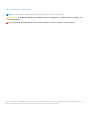 2
2
-
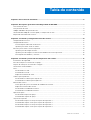 3
3
-
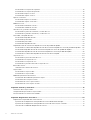 4
4
-
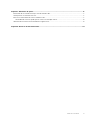 5
5
-
 6
6
-
 7
7
-
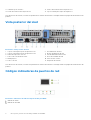 8
8
-
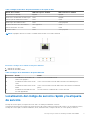 9
9
-
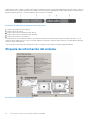 10
10
-
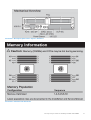 11
11
-
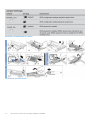 12
12
-
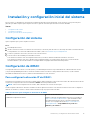 13
13
-
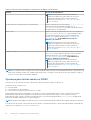 14
14
-
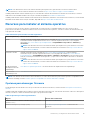 15
15
-
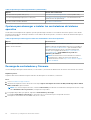 16
16
-
 17
17
-
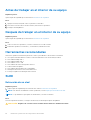 18
18
-
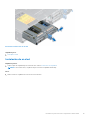 19
19
-
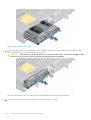 20
20
-
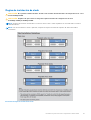 21
21
-
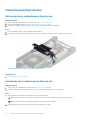 22
22
-
 23
23
-
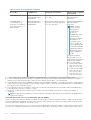 24
24
-
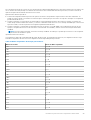 25
25
-
 26
26
-
 27
27
-
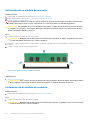 28
28
-
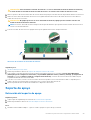 29
29
-
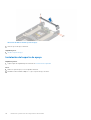 30
30
-
 31
31
-
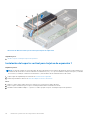 32
32
-
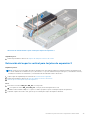 33
33
-
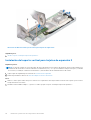 34
34
-
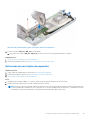 35
35
-
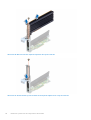 36
36
-
 37
37
-
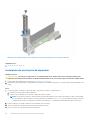 38
38
-
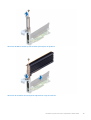 39
39
-
 40
40
-
 41
41
-
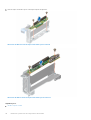 42
42
-
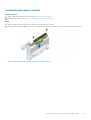 43
43
-
 44
44
-
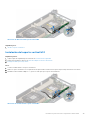 45
45
-
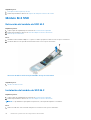 46
46
-
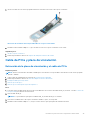 47
47
-
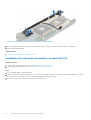 48
48
-
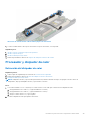 49
49
-
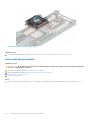 50
50
-
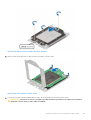 51
51
-
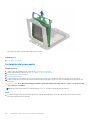 52
52
-
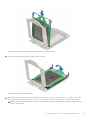 53
53
-
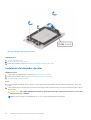 54
54
-
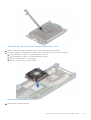 55
55
-
 56
56
-
 57
57
-
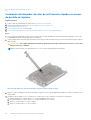 58
58
-
 59
59
-
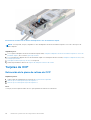 60
60
-
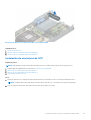 61
61
-
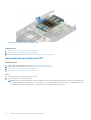 62
62
-
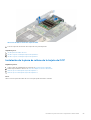 63
63
-
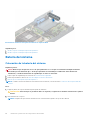 64
64
-
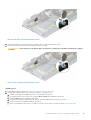 65
65
-
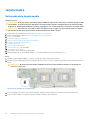 66
66
-
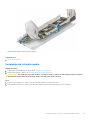 67
67
-
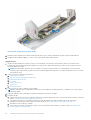 68
68
-
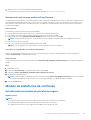 69
69
-
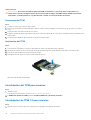 70
70
-
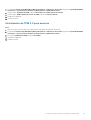 71
71
-
 72
72
-
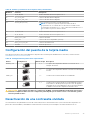 73
73
-
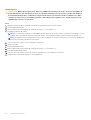 74
74
-
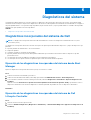 75
75
-
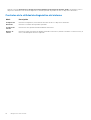 76
76
-
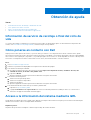 77
77
-
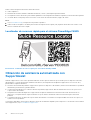 78
78
-
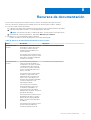 79
79
-
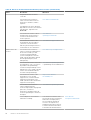 80
80
-
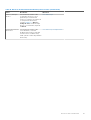 81
81
Dell PowerEdge C6525 El manual del propietario
- Tipo
- El manual del propietario
Artículos relacionados
-
Dell PowerEdge C6525 El manual del propietario
-
Dell PowerEdge C6520 El manual del propietario
-
Dell PowerEdge C6420 El manual del propietario
-
Dell PowerEdge C6420 El manual del propietario
-
Dell PowerEdge XE7420 El manual del propietario
-
Dell PowerEdge MX750c El manual del propietario
-
Dell PowerEdge C6320p El manual del propietario
-
Dell PowerEdge MX740c El manual del propietario
-
Dell PowerEdge XE7440 El manual del propietario
-
Dell PowerEdge XE7100 El manual del propietario